Page 1
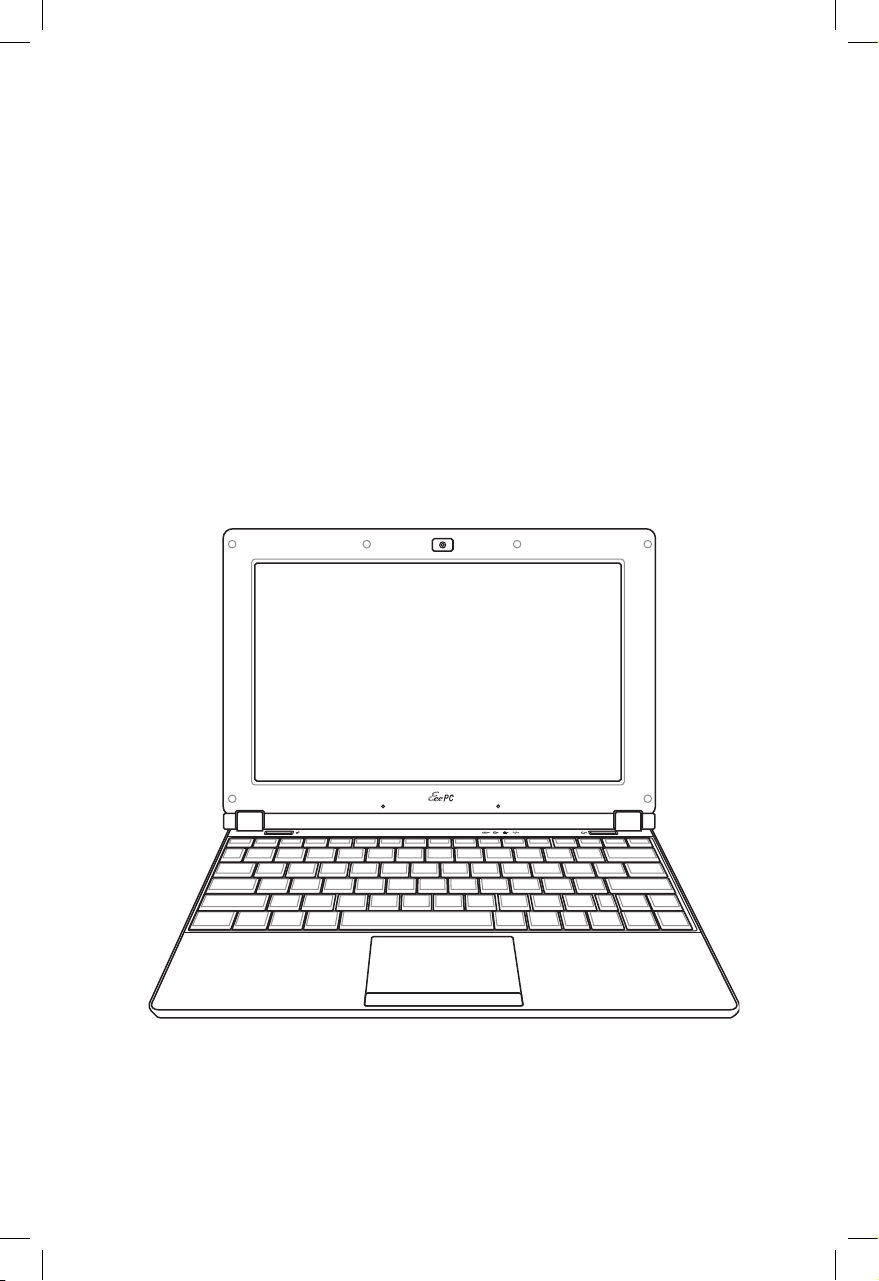
Eee PC
Manual do Usuário
Eee PC 1002HA/S101H
Edição com Windows® XP
BP4338
15G06Q059S01
Page 2
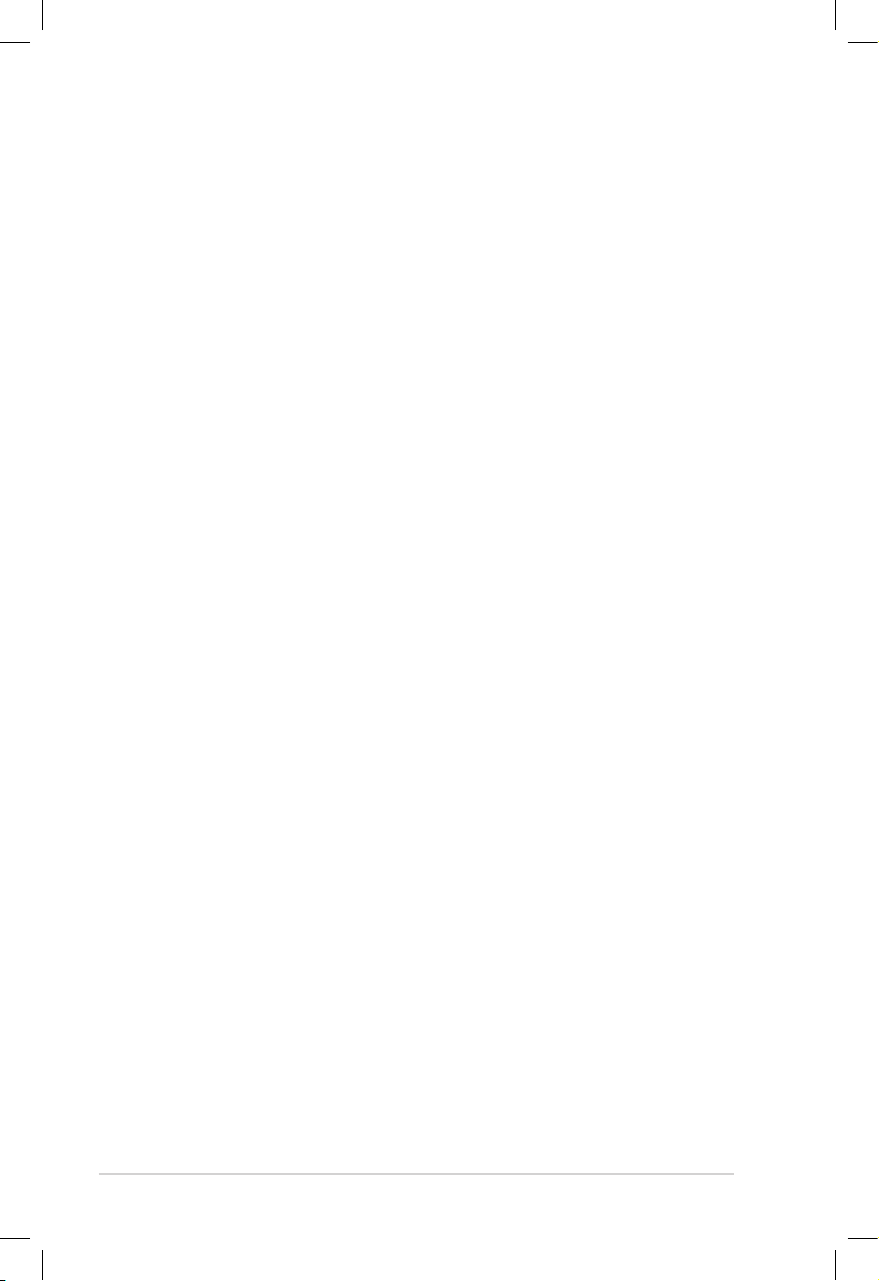
ii
Sumário
Sumário
Sumário ...................................................................................................................ii
Sobre o manual do usuário ........................................................................... iv
Notas para o manual ........................................................................................ iv
Precauções de segurança .................................................................................v
Conhecendo as partes
Parte superior .................................................................................................. 1-2
Parte inferior ....................................................................................................1-5
Lado direito ...................................................................................................... 1-7
Lado esquerdo ................................................................................................1-8
Parte traseira .................................................................................................... 1-8
Uso do teclado .............................................................................................. 1-10
Uso do touchpad ..........................................................................................1-12
Introdução
Como ligar o EeePc ........................................................................................ 2-2
Primeira operação .......................................................................................... 2-3
Área de trabalho ............................................................................................. 2-4
Utilitário de Desktop ASUS EeePC .......................................................... 2-5
Como habilitar e desabilitar dispositivos ............................................. 2-5
Como ajustar a resolução da tela ............................................................ 2-6
Conexão de rede ........................................................................................... 2-7
Configurando uma conexão de rede sem fio ..................................... 2-7
Rede local ........................................................................................................ 2-8
Pesquisando navegador pages .............................................................2-11
Usando o Eee PC
ASUS Update .................................................................................................... 3-2
Como atualizar a BIOS através da Internet .......................................... 3-2
Como atualizar a BIOS através de um arquivo BIOS .........................3-3
Conexão Bluetooth ........................................................................................ 3-4
Motor Super Híbrido ..................................................................................... 3-6
Modos do Motor Super Híbrido .............................................................. 3-6
Eee Storage ....................................................................................................... 3-7
Page 3
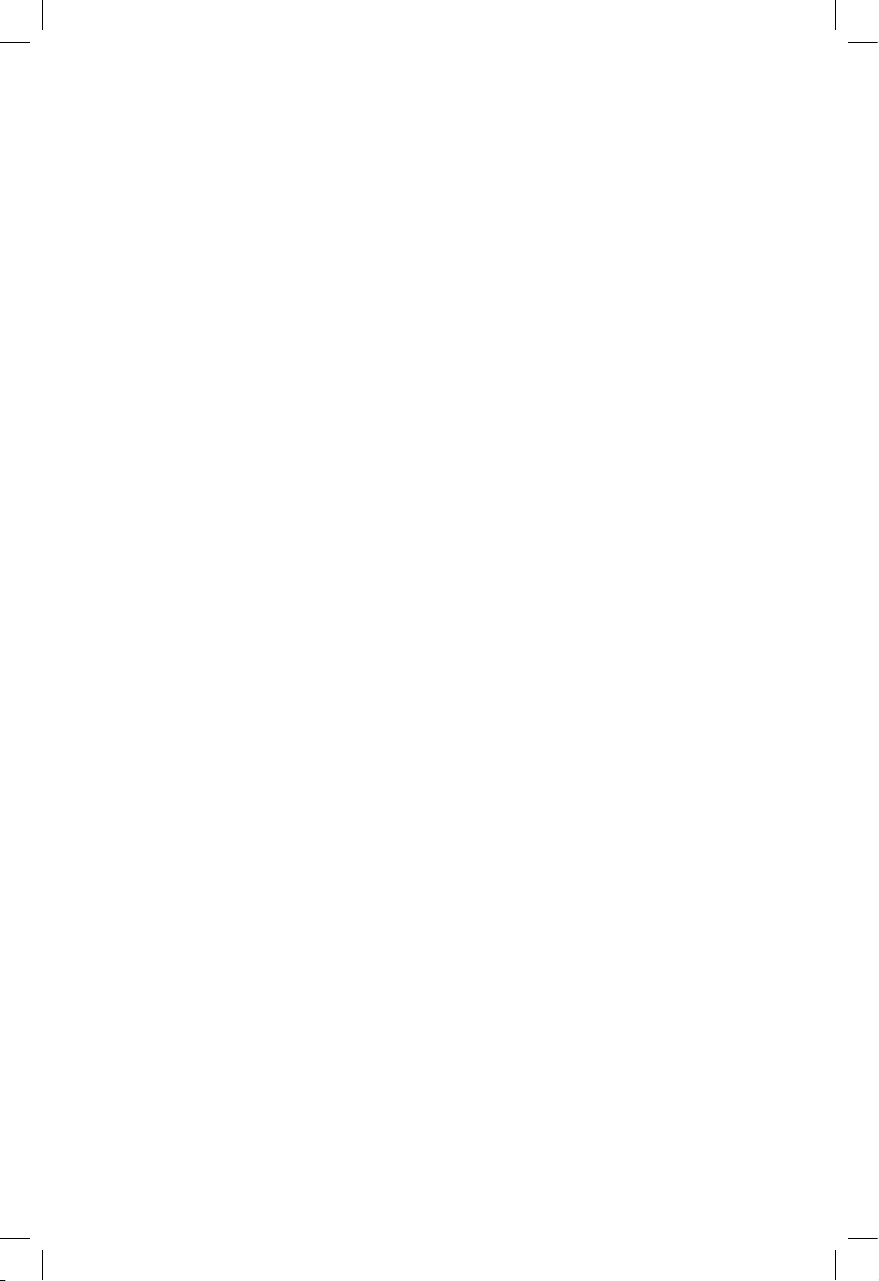
Recuperação do Sistema
Informações do DVD de suporte .............................................................. 4-2
Executando o DVD de suporte ................................................................4-2
Menu Drivers .................................................................................................. 4-3
Menu Utilitários ............................................................................................. 4-3
Contato .............................................................................................................4-3
Outras informações .....................................................................................4-3
Recuperação do Sistema ............................................................................. 4-4
Uso do DVD de Recuperação ...................................................................4-4
Como usar a Partição do disco rígido....................................................4-5
Boot Booster .................................................................................................... 4-6
Apêndice
Proclamações e declarações de segurança ..........................................A-2
Declaração da Federal Communications Commission ...................A-2
Declaração da FCC de cuidados relativos à exposição à frequência
de rádio (FR) ...................................................................................................A-3
Declaração de conformidade(Diretiva R&TTE 1999/5/EC) .............A-4
Aviso referente ao símbolo CE .................................................................A-4
Declaração de exposição à radiação da IC para o Canadá.............A-4
Canal de operação sem fio para diferentes domínios .....................A-6
Bandas de frequência sem fio restritas na França ............................A-6
Avisos de segurança de UL........................................................................A-7
Requisito de segurança de energia ........................................................A-8
Precauções escandinavas relativas ao lítio (para baterias de íon-lítio)
.............................................................................................................................A-9
Informações de direitos autorais ........................................................... A-11
Isenção de responsabilidade .................................................................. A-12
Page 4
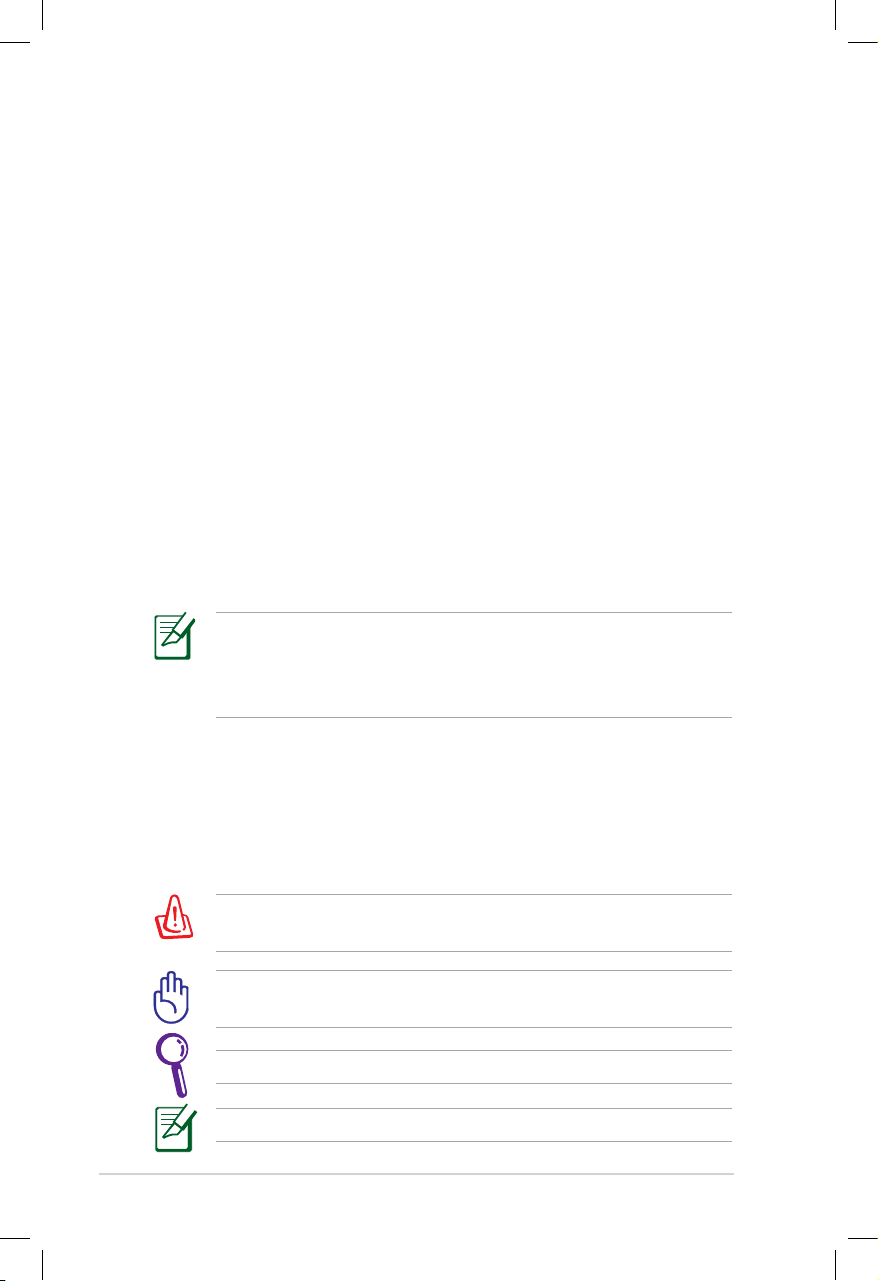
iv
Sumário
Sobre o manual do usuário
Você está lendo o Manual do usuário do Eee PC. Este Manual do
usuário fornece informações sobre os diversos componentes do
Eee PC e sobre como utilizá-los. As principais seções do Manual do
usuário são as seguintes:
1. Conhecendo as partes
Fornece informações sobre os componentes do Eee PC.
2. Introdução
Fornece informações sobre os primeiros passos com o Eee PC.
3. Usando o Eee PC
Fornece informações sobre o uso dos utilitários do Eee PC.
4. DVD de suporte & Recuperação do sistema
Fornece informações sobre o DVD de suporte e de recuperação
do sistema
.
5. Apêndice
Fornece declarações de segurança.
Os aplicativos atuais em pacote diferem de acordo com os
modelos e os territórios. Pode haver diferenças entre o seu Eee
PC e os desenhos mostrados neste manual. Aceite seu Eee PC
como o correto.
NOTA: Informações para situações especiais.
DICA: Dicas para completar tarefas.
AVISO! Informações importantes que devem ser seguidas para
operação segura.
IMPORTANTE! Informações vitais que precisam ser seguidas
para evitar danos aos dados, componentes ou pessoas.
Notas para o manual
Umas poucas notas e avisos são usados ao longo deste guia,
permitindo que você conclua determinadas tarefas com segurança
e eciência. Estas notas têm diferentes graus de importância, como
exibido a seguir:
Page 5
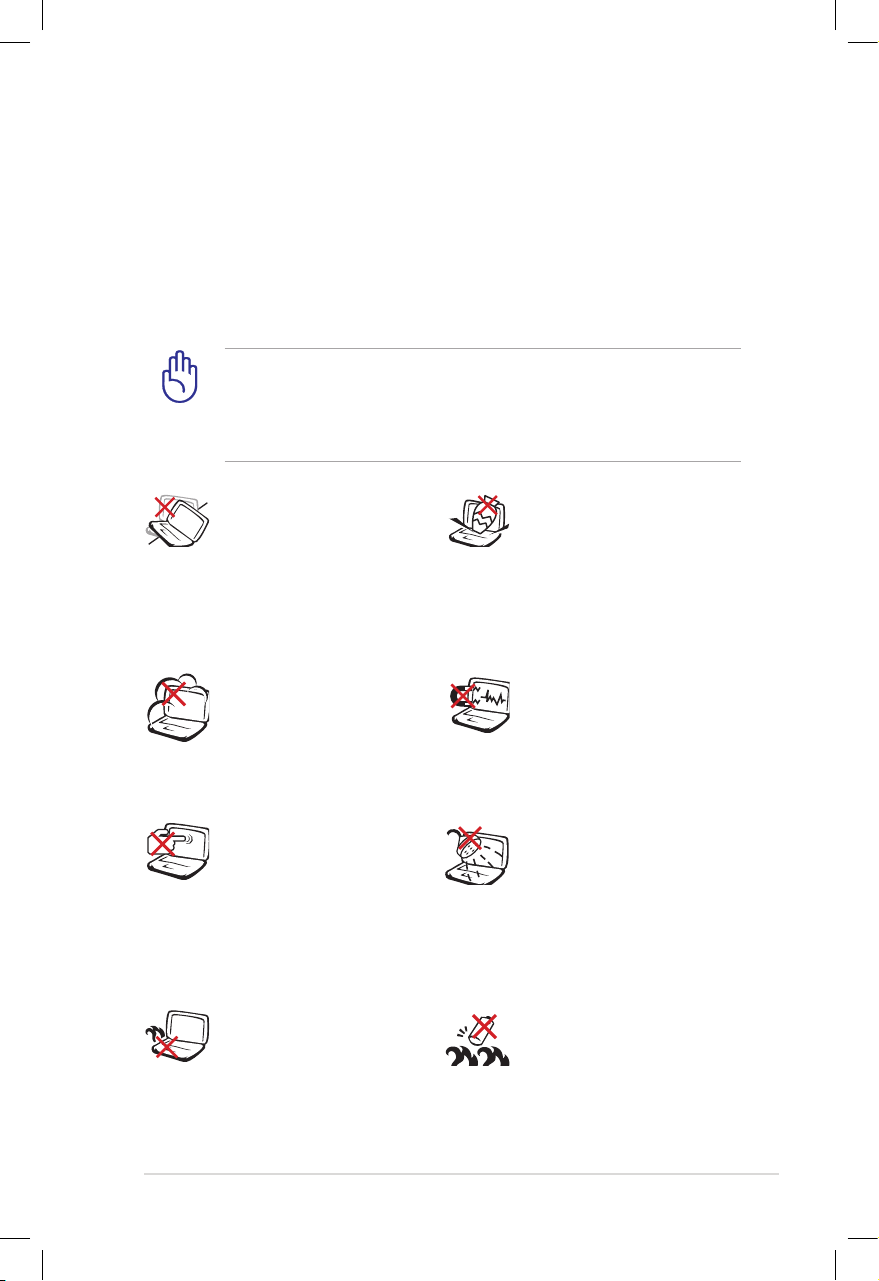
ASUS Eee PC
v
Precauções de segurança
As precauções de segurança a seguir aumentarão a vida útil do
Eee PC. Siga todas as precauções e instruções. Exceto em relação
ao descrito neste manual, consulte pessoal qualicado no tocante
a todo serviço de manutenção. Não use cabos de alimentação,
acessórios ou outros periféricos danicados. Não use solventes
fortes como aguarrás, benzeno ou outras substâncias químicas na
ou próximo à superfície.
Desconecte da rede elétrica e remova o(s) conjunto(s) de
bateria antes de limpar. Limpe o Eee PC usando uma esponja de
celulose limpa ou pano de camurça umedecido em uma solução
de detergente não abrasivo com umas poucas gotas de água
morna e remova a umidade extra com um pano seco.
NÃO exponha o PC
próximo a líquidos,
chuva ou umidade. NÃO
use o modem durante
tempestades elétricas.
NÃO o exponha a
ambientes sujos ou
empoeirados. NÃO o opere
durante vazamento de gás.
Aviso de segurança da
bateria: NÃO atire a
bateria ao fogo. NÃO faça
curto-circuito entre os
contatos NÃO desmonte
a bateria.
NÃO o exponha a campos
elétricos ou magnéticos
intensos.
NÃO o coloque em
superfícies de trabalho
irregulares ou instáveis.
Recorra ao serviço de
manutenção se o gabinete
tiver sido danicado.
NÃO coloque ou deixe
cair objetos sobre o
equipamento e não
introduza quaisquer
objetos estranhos no Eee
PC.
NÃO pressione ou toque
no painel da tela. Não
o coloque junto a itens
pequenos que podem
arranhar ou penetrar no
Eee PC.
NÃO deixe o Eee PC em
seu colo ou sobre qualquer
parte do corpo para evitar
o desconforto ou lesão por
exposição ao calor.
Page 6

vi
Sumário
TEMPERATURA SEGURA:
Este Eee PC deve ser usado
somente em ambientes
com temperaturas entre
5°C (41°F) e 35°C (95°F)
NÃO transporte ou cubra
um Eee PC que está ligado
com quaisquer materiais
que reduzam a circulação
de ar, como uma maleta de
transporte.
ENTRADA NOMINAL:
Consulte a etiqueta de
classicação na parte
inferior do Eee PC e
certique-se de que o
adaptador de energia
está em conformidade
com esse valor nominal
de entrada.
A instalação incorreta
da bateria pode causar
explosão e danos ao Eee
PC.
NÃO jogue o Eee PC no lixo urbano.
Este produto foi
reprojetado para possibilitar a reutilização apropriada de
peças e a reciclagem. O símbolo de uma lixeira assinalada
com um X indica que o produto (equipamentos elétricos,
eletrônicos e baterias com células que contém mercúrio)
não devem ser colocados no lixo urbano.
Verique os
regulamentos locais para o descarte de produtos eletrônicos.
Precauções de transporte
Para preparar o seu Eee PC para o transporte, você deve desligálo (OFF) e desconectar todos os periféricos externos para evitar
danos nos conectores. A cabeça do drive de disco rígido retrai
quando a energia é DESLIGADA para evitar arranhões na superfície
do disco rígido durante o transporte. Desta forma, você não deve
transportar seu Eee PC, enquanto a força estiver LIGADA. Fechar
o painel de visualização para proteger o teclado e o painel de
visualização.
A superfície do Eee PC pode car desbotada facilmente se não for
cuidada adequadamente. Tenha cuidado para não esfregar ou raspar
as superfícies ao transportar o seu Eee PC. Você pode colocar o seu
Eee PC em uma maleta de transporte para protegê-lo contra sujeira,
água, choque e arranhões.
NÃO jogar a bateria no lixo urbano. O símbolo de cesto de
lixo com rodas cruzada indica que a bateria não deve ser
colocada no lixo urbano.
Page 7
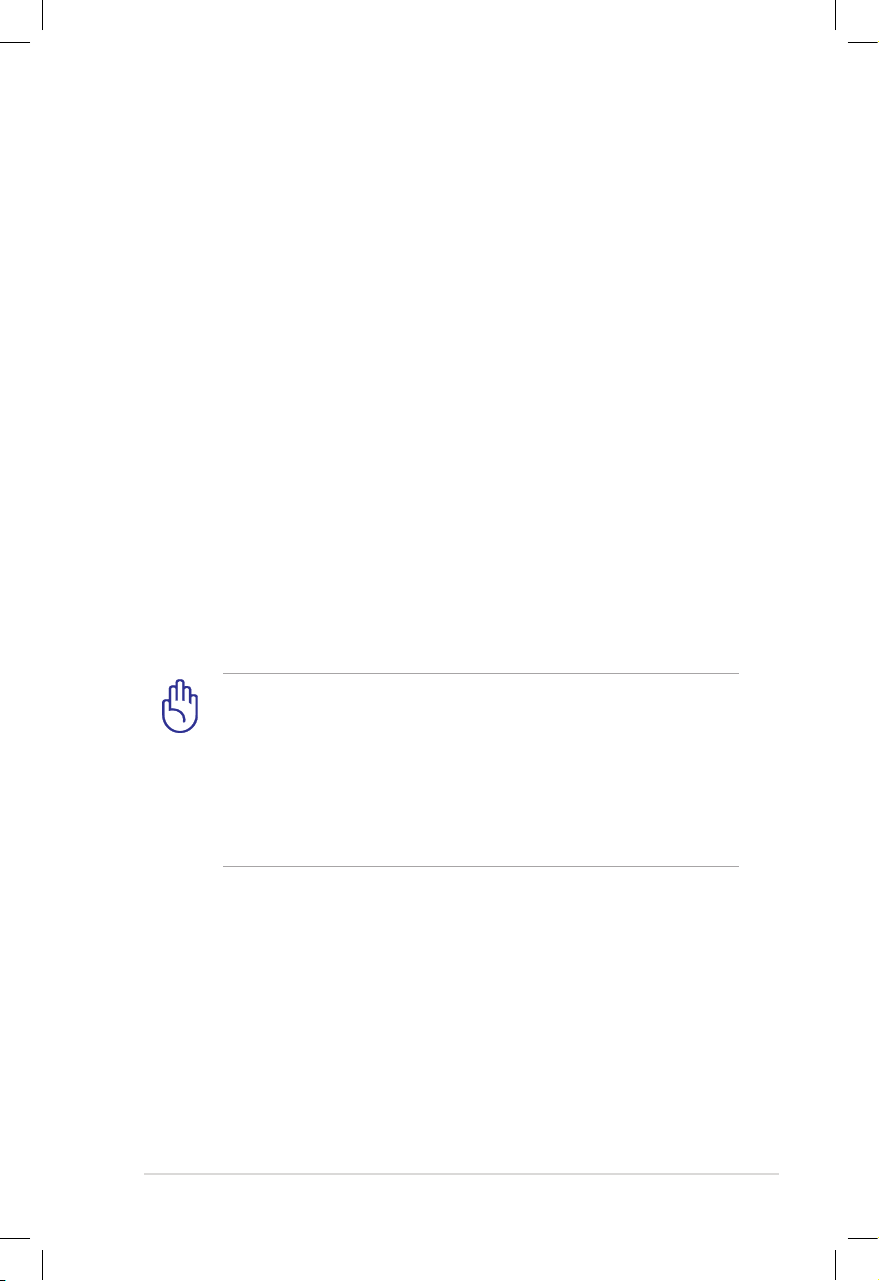
ASUS Eee PC
vii
Carregando as baterias
Se você pretende usar a bateria, certique-se de carregar
completamente o conjunto de bateria, assim como quaisquer
conjuntos de bateria opcionais, antes de fazer viagens longas.
Lembre-se que o adaptador de energia carrega o conjunto de
bateria desde que esteja ligado ao computador e à rede elétrica.
Esteja ciente de que é preciso mais tempo para carregar o conjunto
de bateria quando o Eee PC está em uso.
Há três tipos principais de dispositivos de segurança em
aeroportos: Máquinas de raios-X (usadas em artigos colocados
em correias de transporte), detectores magnéticos (usado
em exames de segurança em acessos de pessoas) e varas
magnéticas (dispositivos portáteis usados em pessoas ou em
artigos individuais). Você pode passar o seu Eee PC e disquetes
pelas máquinas de raios-x. Porém, é recomendado que você não
passe o seu Eee PC ou disquetes pelos detectores magnéticos ou
os exponha às varas magnéticas.
Precauções em aviões
Entre em contato com a companhia aérea se quiser usar o Eee PC no
avião. A maioria das companhias aéreas impõem restrições ao uso
de dispositivos eletrônicos. Só permitem o uso de equipamentos
eletrônicos durante o vôo, mas não durante as decolagens e
aterrissagens.
Lembre-se de carregar totalmente a bateria (8 horas ou mais) antes
de usá-la pela primeira vez e sempre que estiver descarregada, para
prolongar a sua vida útil. A bateria alcança a sua capacidade máxima
depois de alguns ciclos de carga e descarga.
Page 8
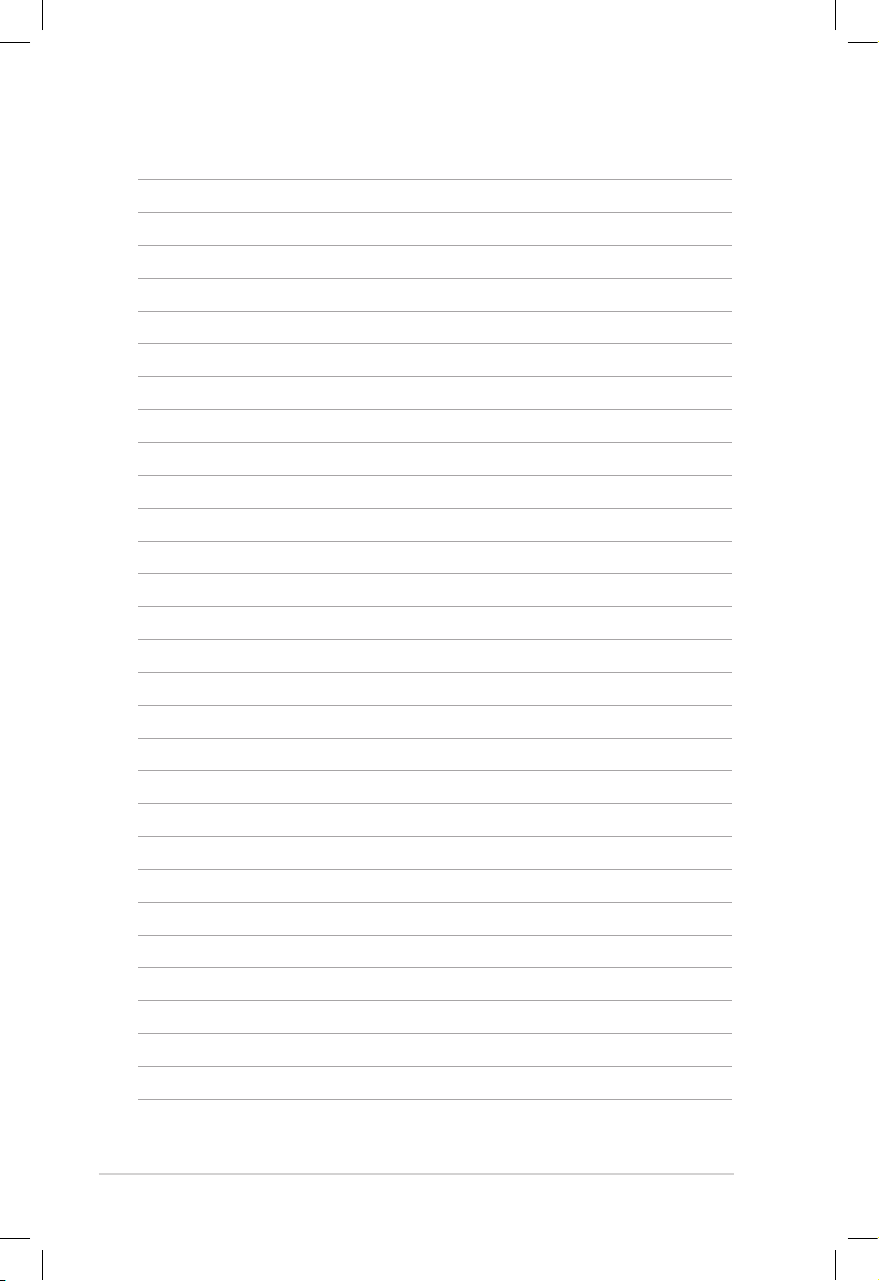
viii
Sumário
Page 9
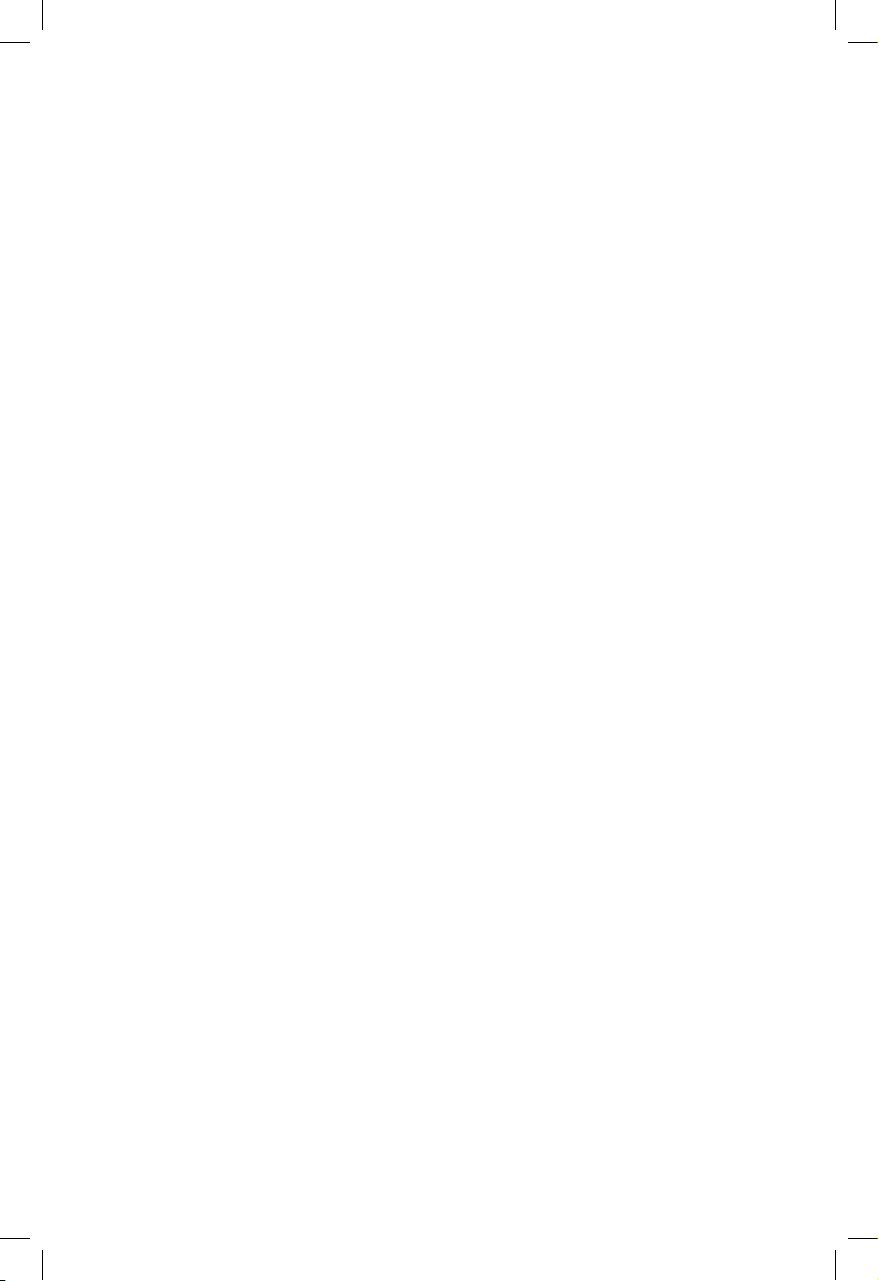
Parte superior
Parte inferior
Lado direito
Lado esquerdo
Parte traseira
Uso do teclado
Uso do touchpad
1
Capítulo 2:
Conhecendo as
partes
Page 10
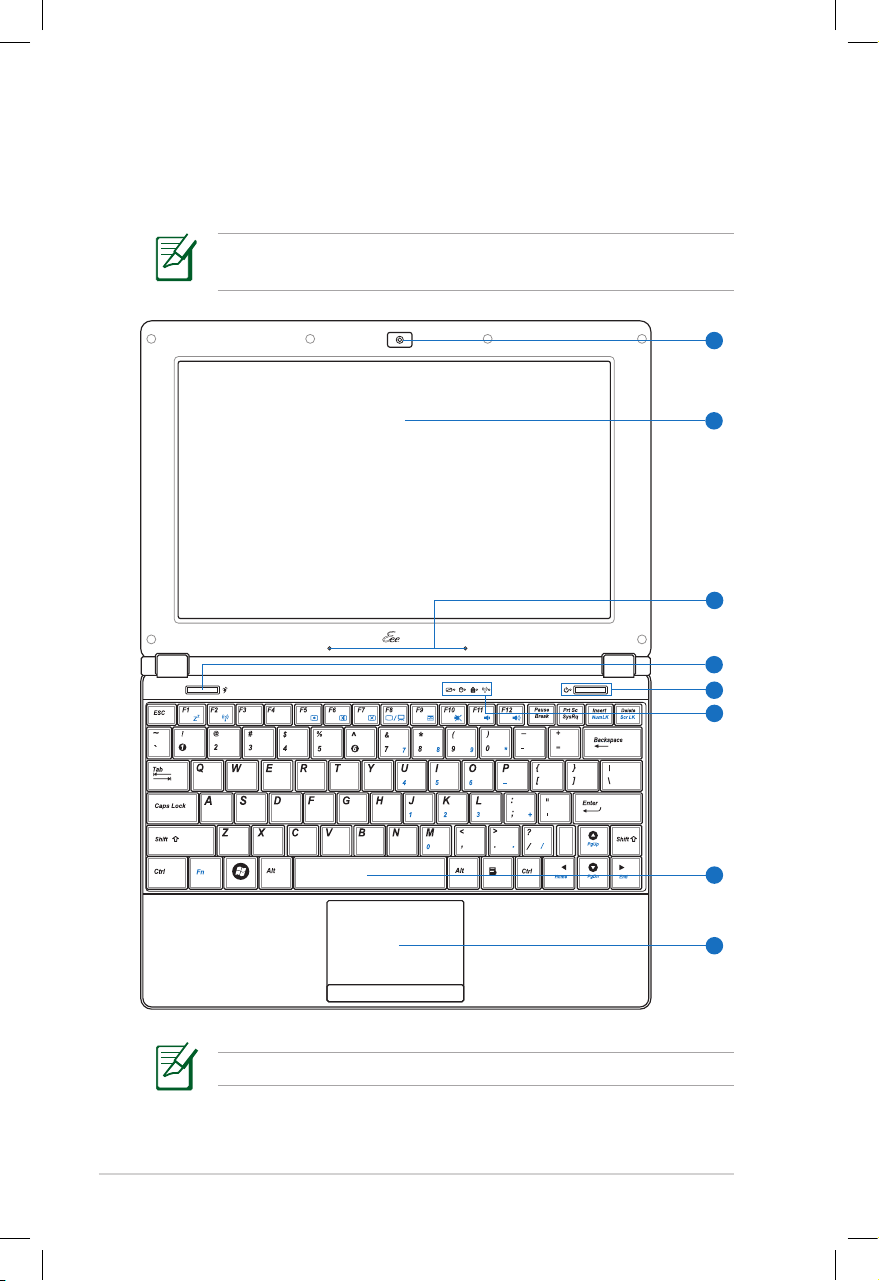
1-2
Capítulo 1: Conhecendo as partes
Parte superior
Consulte o diagrama abaixo para identicar os componentes desta
parte do Eee PC.
O teclado será diferente para cada território.
A aparência da parte superior pode variar, dependendo do
modelo.
PC
5
6
7
8
1
2
3
4
Page 11
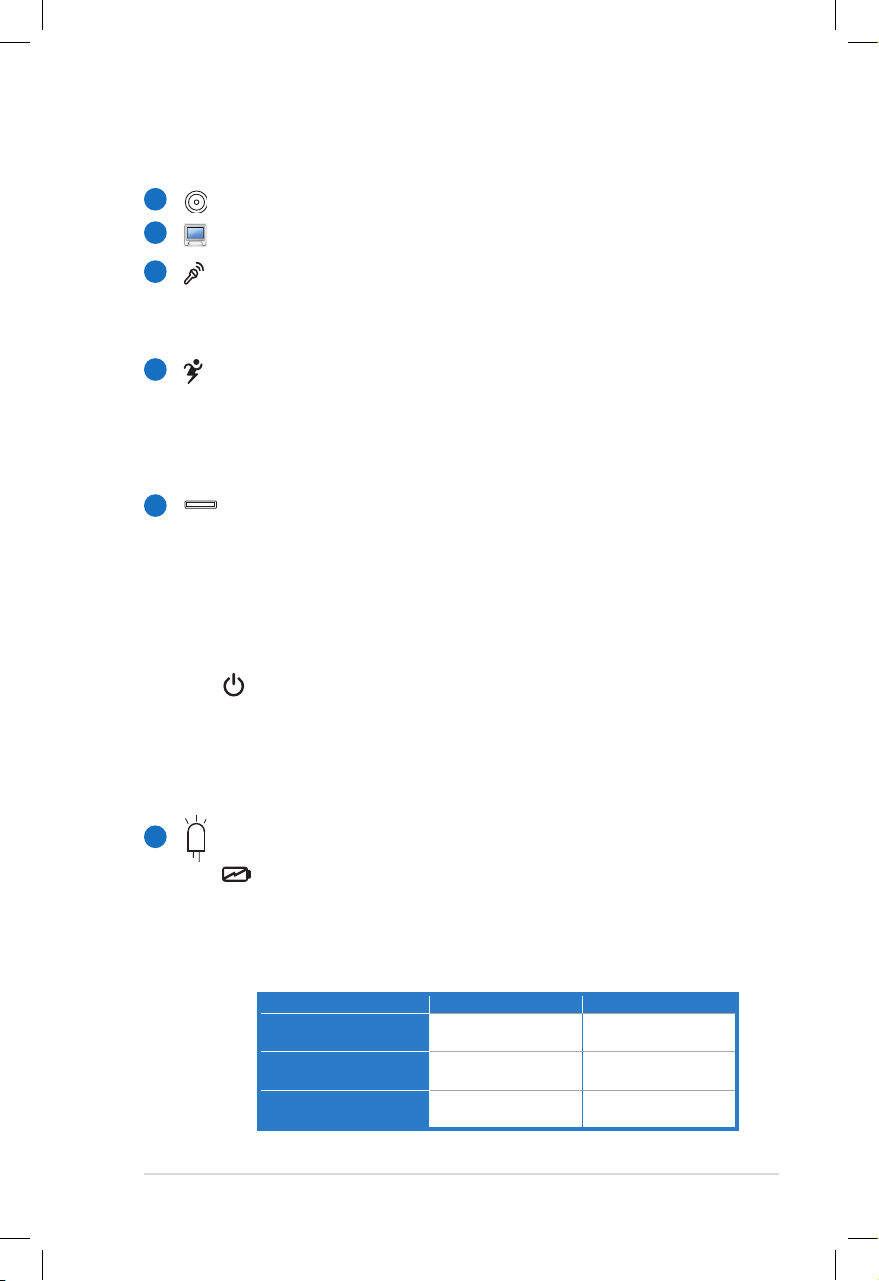
ASUS Eee PC
1-3
Câmera embutida
Painel da tela
Microfone Array (embutido)
O microfone com antena embutida é mais claro e sem ecos,
comparado com os tradicionais microfones simples.
Tecla do Motor Super Híbrido
Pressione esta tecla para alternar entre vários modos de
economia de energia. O modo selecionado é exibido na
tela.
Botão liga/desliga
O botão chave liga/desliga permite LIGAR e DESLIGAR
o Eee PC e efetuar uma recuperação a partir do STR.
Pressione o botão uma vez para LIGAR e mantenha-o
pressionado para DESLIGAR o Eee PC. O botão liga/desliga
funciona somente quando o painel da tela está aberto.
1
2
3
4
5
6
Indicadores de Status
Indicador de carga da bateria
O indicador de carga da bateria (LED) exibe a situação
de carga da bateria como segue:
Indicador de força
O indicador de força acende quando o Eee PC está
LIGADO e pisca vagarosamente quando o Eee PC está
no modo Save-to-RAM (Suspensão). Este indicador
apaga quando o Eee PC é DESLIGADO.
Energia elétrica LIGADA / Modo espera
Com o Adaptador Sem o Adaptador
Bateria com energia
alta (95%–100%)
Verde LIGADO
Desligado
Bateria com energia
média (11%-94%)
Laranja LIGADO
Desligado
Bateria com energia
baixa (0%-10%)
Intermitente Laranja
Desligado
(Continua na página seguinte)
Page 12
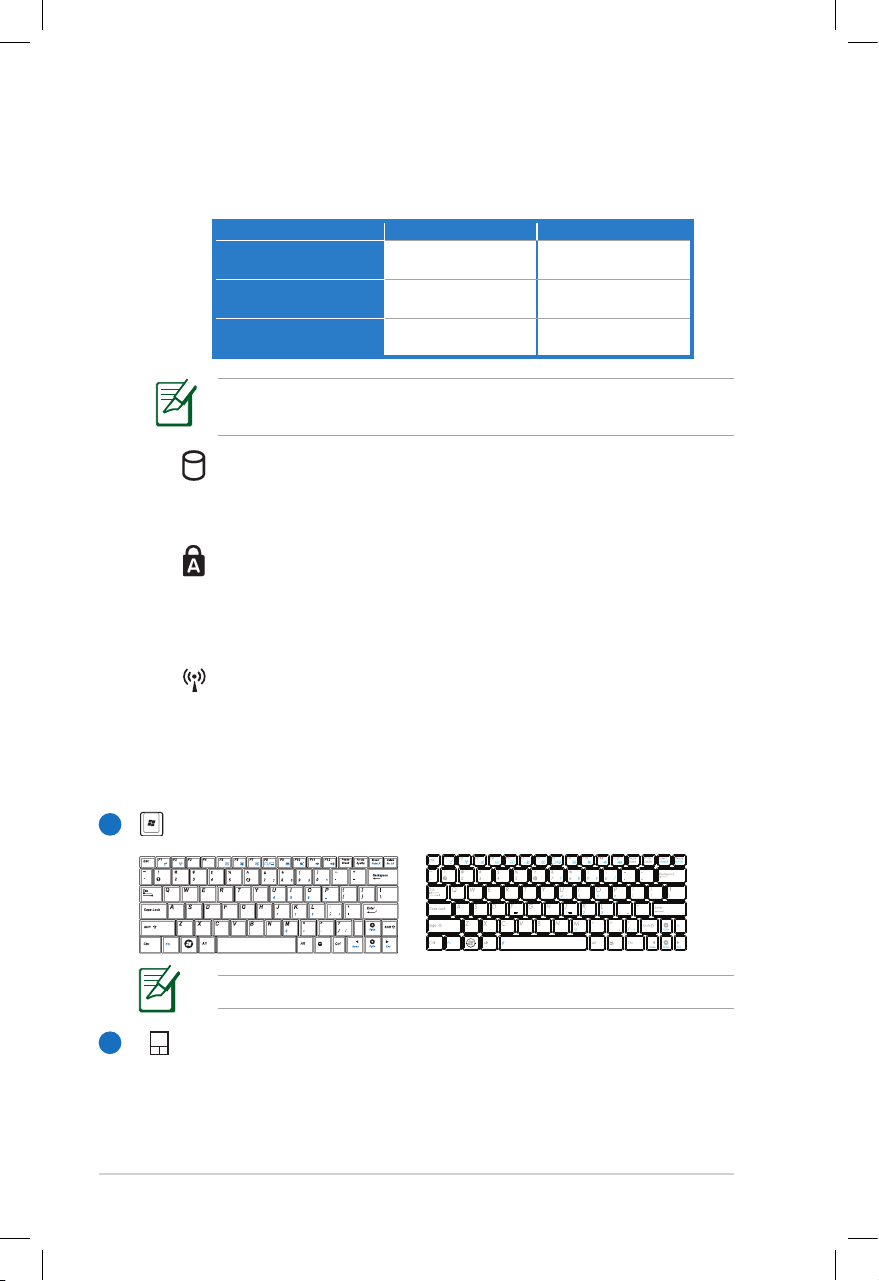
1-4
Capítulo 1: Conhecendo as partes
7
Energia elétrica DESLIGADA
O Indicador de carga da bateria não acenderá quando a bateria
for removida de seu Eee PC.
Indicador de bloqueio de letras maiúsculas
Indica que o bloqueios de letras maiúsculas [Caps Lock]
está ativado quando aceso.
Indicador de rede sem fio / Bluetooth
Isso somente se aplica a modelos fornecidos com LAN/
Bluetooth sem fio. Quando a LAN/Bluetooth embutida sem
fio é ativada, este indicador acende.
Teclado
O teclado difere de acordo com o modelo.
Touchpad e botões
O touchpad e seus botões compõem um dispositivo de
apontamento que fornece as mesmas funções de um mouse.
8
Com o Adaptador Sem o Adaptador
Bateria com energia
alta (95%–100%)
Verde LIGADO
Desligado
Bateria com energia
média (11%-94%)
Laranja LIGADO
Desligado
Bateria com energia
baixa (0%-10%)
Intermitente Laranja
Desligado
Indicador do Drive de disco rígido (HDD)
O indicador da unidade de disco pisca quando dados são
escritos ou lidos na unidade de disco.
Page 13
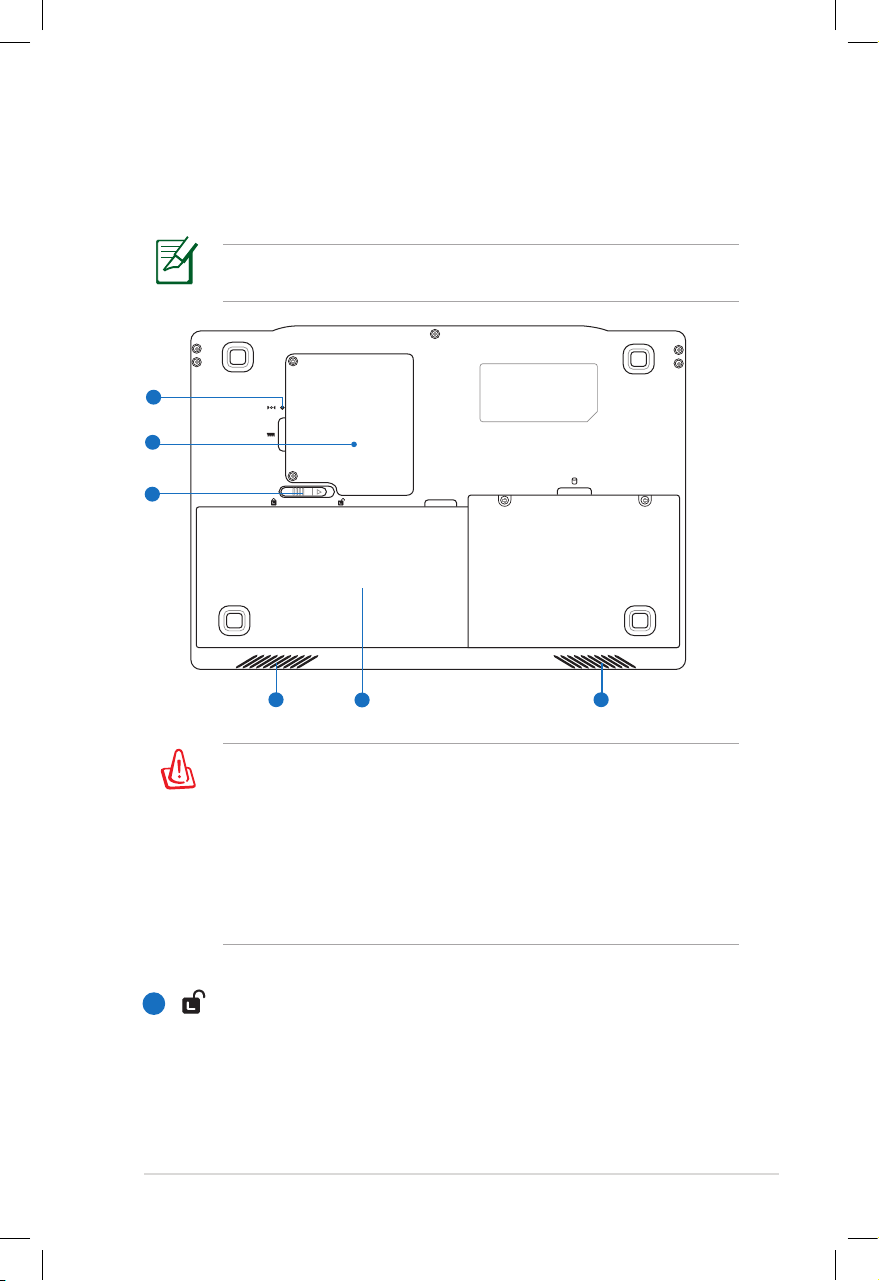
ASUS Eee PC
1-5
Parte inferior
Consulte o diagrama abaixo para identicar os componentes desta
parte do Eee PC.
A parte inferior pode variar na aparência dependendo do
modelo.
A base do Eee Pc pode car muito quente. Tenha cuidado ao
manusear o Eee PC enquanto estiver ou caso tenha estado
recentemente em funcionamento. Altas temperaturas são
normais durante o carregamento ou operação. NÃO use em
superfícies macias como camas ou sofás que podem bloquear
as aberturas de ventilação. NÃO COLOQUE O Eee PC SOBRE O
SEU COLO OU OUTRAS PARTES DO CORPO PARA EVITAR LESÕES
PROVOCADAS PELO CALOR.
Trava da bateria - Mola de fecho
A mola de fecho da trava da bateria mantém o conjunto de
bateria seguro. Quando o conjunto de bateria for inserido,
a mola de fecho travará automaticamente. Ao remover
o conjunto de bateria, a mola de fecho da trava deve ser
mantida na posição destravada.
1
1
3
4
5
2
5
Page 14
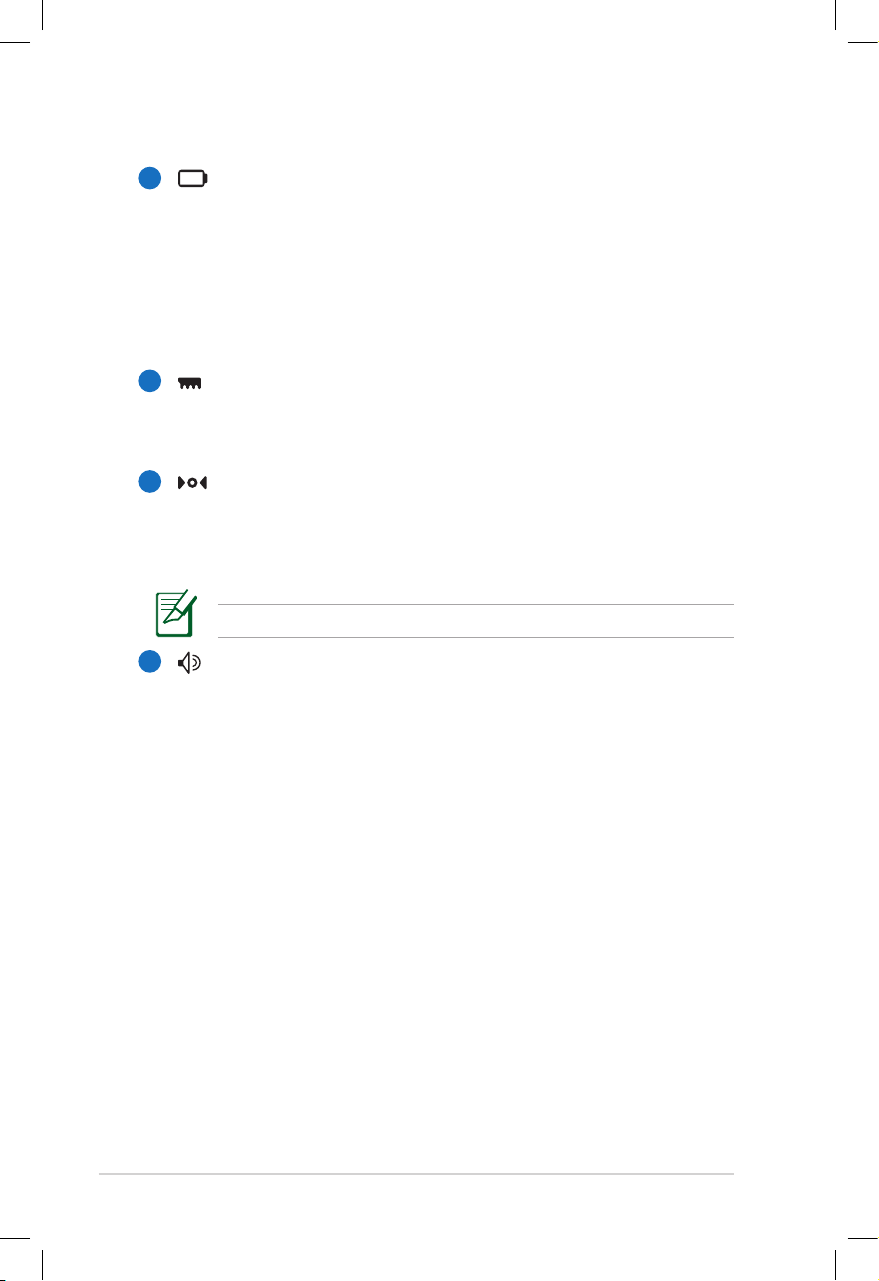
1-6
Capítulo 1: Conhecendo as partes
2
3
4
5
Conjunto de bateria
O conjunto de bateria é carregado automaticamente quando
conectado à rede elétrica e mantém a alimentação do Eee
PC quando a rede elétrica está desligada. Isto permite usar o
equipamento ao deslocar-se temporariamente entre locais.
A duração da carga da bateria varia em função do uso e das
especicações deste Eee PC. O conjunto de bateria não pode
ser desmontado e deve ser comprado como uma unidade.
Compartimento da memória
O compartimento da memória é guardado em um
compartimento dedicado.
Botão de reinicialização (Emergência)
No caso do sistema operacional não conseguir desligar ou
reiniciar corretamente, o botão de reinicialização pode ser
pressionado com um alnete ou um clipe de papel esticado
para reiniciar o Eee PC.
Sistema áudio e de alto-falantes
O botão reiniciar está disponível em alguns modelos.
Page 15
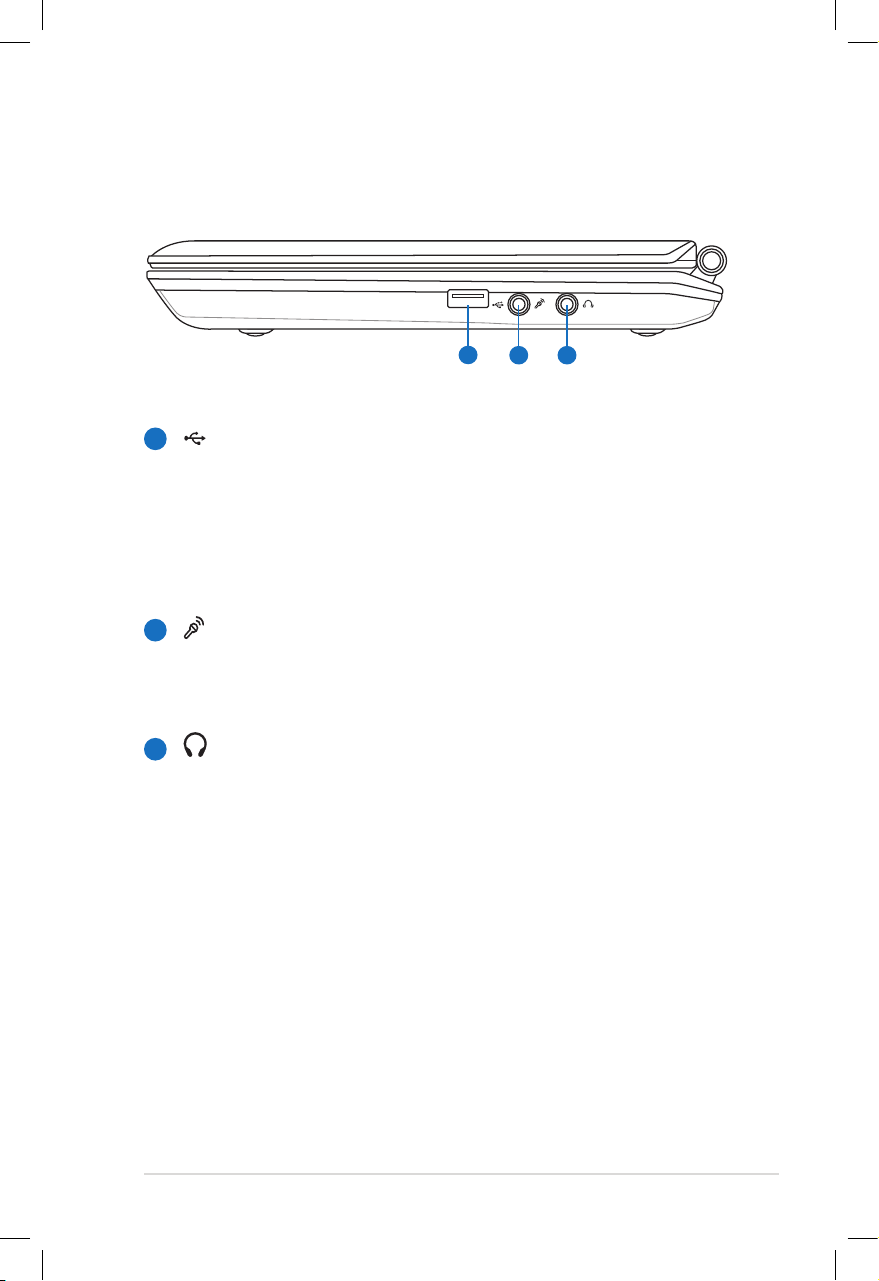
ASUS Eee PC
1-7
Lado direito
Consulte o diagrama abaixo para identicar os componentes desta
parte do Eee PC.
1
2
3
Porta USB (2.0/1.1)
A porta USB (Universal Serial Bus) é compatível com
dispositivos USB 2.0 ou USB 1.1 como teclados, dispositivos
apontadores, câmeras e dispositivos de armazenamento
conectados em uma série de até 12 Mb/s (USB 1.1) e 480
Mb/s (USB 2.0). As portas USB dão suporte também à
função de trocar componentes (hot swap).
Conector de microfone
O conector de microfone é projetado para conectar
o microfone usado no Skype, em narrações de voz ou
gravações de áudio simples.
Conector de saída para fone de ouvido
O conector de fone de ouvido estéreo de ⁄” (3,55 mm)
conecta o sinal de saída de áudio do Eee PC a fones de
ouvido ou alto-falantes amplicados. O uso deste conector
desativa automaticamente os alto-falantes embutidos.
1
2
3
Page 16
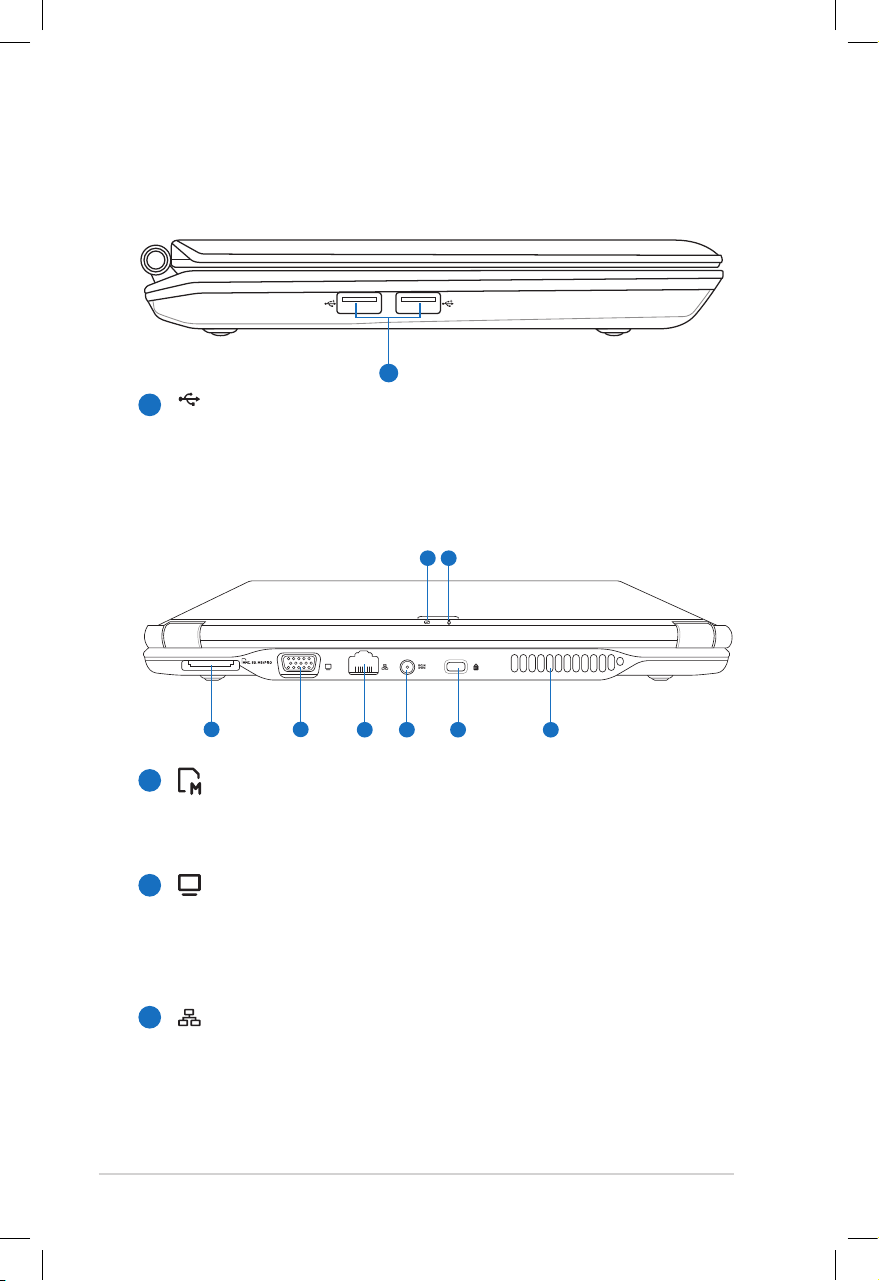
1-8
Capítulo 1: Conhecendo as partes
Lado esquerdo
Consulte o diagrama abaixo para identicar os componentes desta
parte do Eee PC.
Porta USB (2.0/1.1)
1
Parte traseira
Consulte o diagrama abaixo para identicar os componentes desta
parte do Eee PC.
1
Slot de cartão de memória
O leitor de cartão de memória embutido pode ler cartões
MMC/SD e MS-PRO
.
2
3
Porta LAN
A porta LAN RJ-45 de oito pinos (10/100 Mb/s) suporta
um cabo do padrão Ethernet para conexão a uma rede
local. O conector embutido permite o uso cômodo sem
adaptadores adicionais.
Saída da tela (monitor)
A porta D-sub de 15 pinos do monitor suporta um
dispositivo compatível com VGA padrão, como um monitor,
ou um projetor para permitir a exibição em uma tela
externa maior.
1
21 3 4 5
7 8
6
Page 17
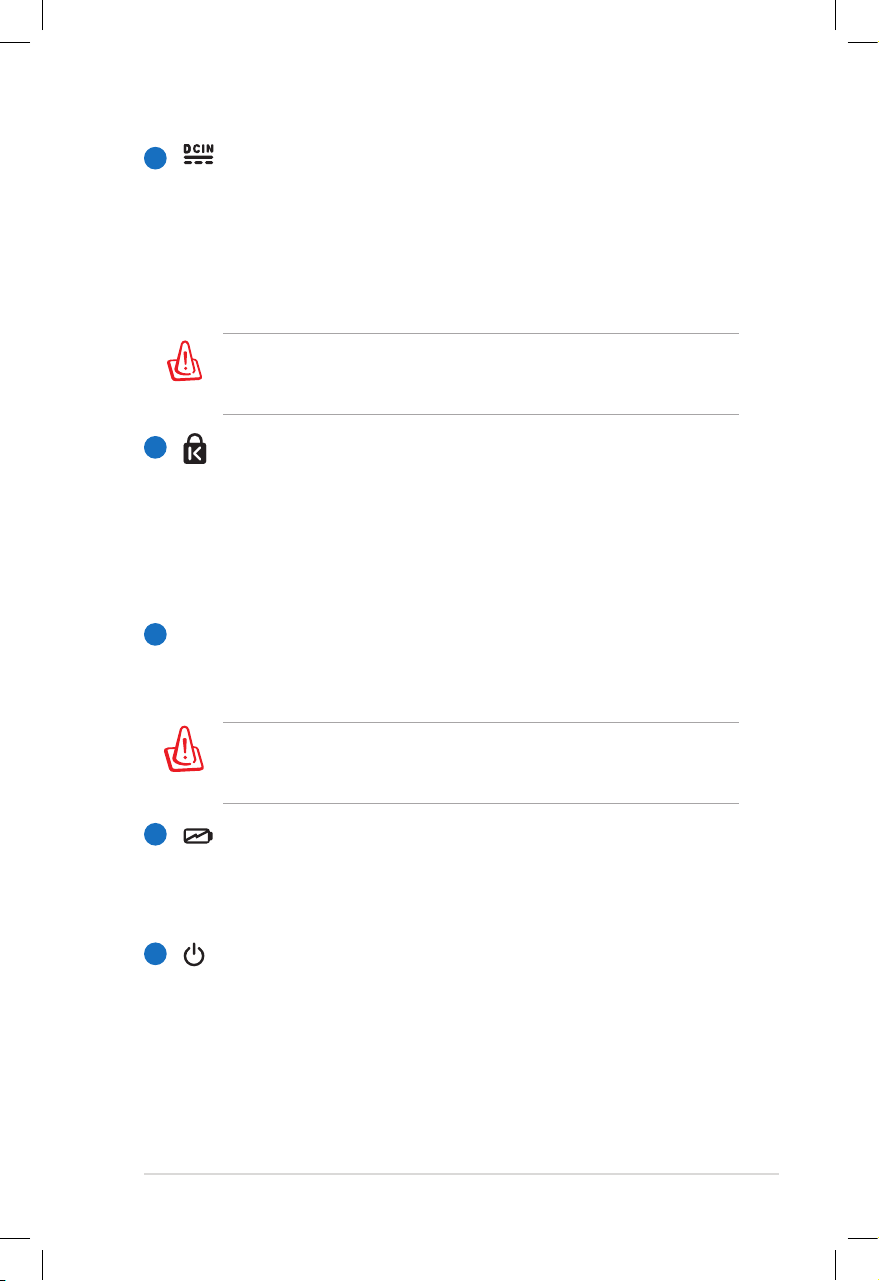
ASUS Eee PC
1-9
Entrada de energia (CC)
O adaptador de energia fornecido com o equipamento
converte a energia AC em energia CC para uso com este
conector. A energia suprida através deste conector fornece
alimentação para o Eee PC e carrega o conjunto de bateria
interno. Para prevenir danos ao Eee PC e ao conjunto de
bateria, use sempre o adaptador de energia fornecido.
CUIDADO: O EQUIPAMENTO PODE FICAR DE MORNO A QUENTE
QUANDO EM USO. CERTIFIQUE-SE DE NÃO CUBRIR O ADAPTADOR
E MANTENHA-O AFASTADO DO SEU CORPO.
4
5
6
Porta para trava Kensington®
A porta para trava Kensington® permite que o Eee PC
seja protegido com o uso de produtos de segurança
compatíveis com os fabricados pela Kensington®. Estes
produtos de segurança normalmente incluem um cabo de
metal e uma trava que impedem a remoção do Eee PC de
um objeto xo.
Indicador de carga da bateria
O indicador de carga da bateria (LED) mostra o status
de força da bateria. Consultar a tabela com o status do
LED nas páginas 1-3 a 1-4.
Aberturas para Ar
As aberturas permitem que o ar frio entre e esfrie o ar de
saída no Eee PC.
Certicar-se que papéis, livros, roupas, cabos ou outros objetos
não estejam bloqueando as aberturas de ar ou poderá ocorrer
um super aquecimento.
7
8
Indicador de força
O indicador de força acende quando o Eee PC está LIGADO
e pisca vagarosamente quando o Eee PC está no modo
Save-to-RAM (Suspensão). Este indicador apaga quando o
Eee PC é DESLIGADO.
Page 18
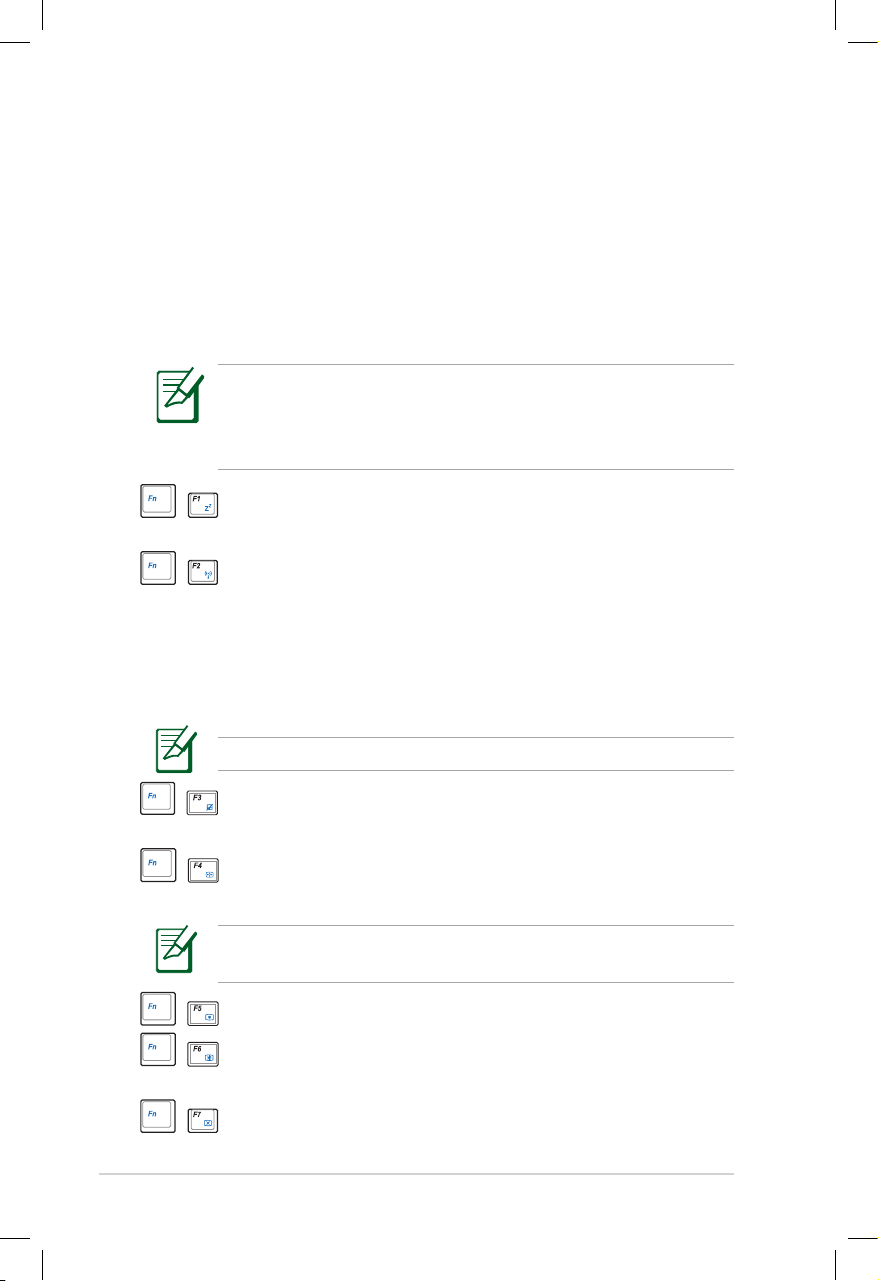
1-10
Capítulo 1: Conhecendo as partes
Uso do teclado
Teclas especiais de função
A página a seguir explica as teclas de acesso coloridas no teclado
do Eee PC. Os comandos de cores só podem ser acessados ao
pressionar primeiro e manter pressionada a tecla de função
enquanto é pressionada uma tecla com um comando de cor. Alguns
ícones de função são exibidos na barra de tarefas noticação depois
da ativação.
A localização das teclas de acesso na teclas de função pode
variar em função do modelo mas as funções permanecem as
mesmas. Siga os ícones sempre que a localização das teclas de
acesso não corresponder ao manual.
Ícone zzZ (F1): Coloca o Eee PC no modo de suspensão
(Save-to-RAM, STR).
Torre de rádio (F2): Somente para modelos com
tecnologia sem o: Alterna a LAN ou o Bluetooth
interno sem fio (em alguns modelos) LIGADO ou
DESLIGADO com uma exibição na tela. Quando
ativada, o indicador correspondente de rede sem o
acenderá.
The default setting is WLAN ON / Bluetooth OFF.
Touchpad (F3): Liga e desliga o touchpad LIGADO/
DESLIGADO.
Seleção da resolução (F4): Pressione para
ajustar a resolução da tela.
As funções do Touchpad (<Fn> + <F3>) e Seleção da resolução
(<Fn> + <F4>) estão disponíveis em alguns modelos.
Ícone de pôr do sol (F5): Diminui o brilho da tela.
Ícone do nascer do sol (F6): Aumenta o brilho da
tela.
Ícone do alto-falante cruzado (F7): Desliga a luz de
fundo da tela. ..
Page 19

ASUS Eee PC
1-11
Ícones do LCD/Monitor (F8): Alterna entre a
visualização LCD do Eee PC e um monitor externo.
Ícone do gerenciador de tarefas (F9): Inicia o
Gerenciador de tarefas para exibir o processo do
aplicativo ou nalizar os aplicativos.
Ícone do alto-falante cruzado (F10): Emudece o
alto-falante.
Diminui o volume (F11): Diminuição do volume do
alto-falante.
Ícone Aumentar o volume (F12): Aumenta o volume
do alto-falante.
Num Lk (Insert): Alterna o status do teclado numérico
(num lock) entre ATIVADO e DESATIVADO. Permite
usar uma parte maior do teclado para a entrada de
números.
Scr Lk (Delete): Alterna o status de ”Scroll Lock” entre
ATIVADO e DESATIVADO. Permite a você usar uma
parte maior do teclado para navegação nas células.
Pg Up (↑): Pressione para rolar para cima em
documentos ou no navegador da Web.
Pg Dn (↓): Pressione para rolar para baixo em
documentos ou no navegador da Web.
Home (←): Pressione para mover o cursor até o início
da linha.
End (→): Pressione para mover o cursor até o m da
linha.
Ícone Windows: Exibe o menu Iniciar.
Menu com ícone de cursor: Ativa o menu de
propriedades e é equivalente ao clique com o botão
direito do touchpad/mouse em um objeto.
Page 20

1-12
Capítulo 1: Conhecendo as partes
Entrada por gestos de vários dedos
Gesto de dedo Aplicações
Aproximar/afastar com dois dedos
StarOfce Writer/Impress,
Adobe reader, Photomanager
Aproximar
Afastar
Aproximar / Afastar com dois dedos- Mover as duas pontas de
dedos para fora ou juntos no touchpad para aproximar ou afastar. Isso
é prático ao visualizar fotos ou ler documentos.
Uso do touchpad
Page 21

Como ligar seu Eee PC
Primeira operação
Área de trabalho
Utilitário de Desktop ASUS EeePC
Conexão de rede
2
Capítulo 3:
Introdução
Page 22

2-2
Capítulo 2: Introdução
Como ligar o EeePc
Essas são instruções resumidas para usar seu Eee PC. Leia o manual
completo para obter informações detalhadas.
1. Instale as baterias
2. Como conectar o adaptador
de energia elétrica AC
3. Ligue o Eee PC
Podem ocorrer danos se
você usar um adaptador
diferente para fornecer
energia elétrica ao seu
Eee PC. O Eee PC e o(s)
conjunto(s) de bateria(s)
podem ser danificados
por um adaptador AC-CC
defeituoso.
1
2
Lembre-se de carregar totalmente a bateria antes da primeira
utilização sempre que ela estiver totalmente esgotada para
prolongar a vida útil da bateria.
•
Quando abrir o painel da tela, não force para baixo na mesa
porque as dobradiças podem se romper! Nunca levante o PC
pelo painel da tela!
• Use apenas os conjuntos de bateria e adaptadores
de energia fornecidos com o Eee PC ou aprovados
exclusivamente pelo fabricante ou revendedor para uso com
este modelo. Caso contrário, podem ocorrer danos ao Eee
PC.
A tensão de saída deste adaptador é +12Vdc, 3A.
• Nunca tente remover o conjunto de bateria quando o Eee PC
estiver LIGADO, já que isso pode resultar na perda de dados
de trabalho.
Page 23

ASUS Eee PC
2-3
Primeira operação
Na primeira vez que você ligar seu Eee PC, o assistente Windows
se iniciará automaticamente e o guiará para configurar as suas
preferências e fornecerá algumas informações.
Siga as instruções do assistente para concluir a iniciação:
1.
Aparece a seguinte
mensagem: Bem-vindo
Clique em Avançar para
continuar.
2.
Selecione suas
configurações de sistema
especificando a região em
que está, o idioma que usa
e o tipo de teclado que usa.
Clique em Avançar para
continuar.
3. Selecione o fuso horário
em que está e clique em
Avançar para continuar.
4. Leia a licença do usuário
final e clique em Sim, eu
aceito. Clique em Avançar
para continuar.
Page 24

2-4
Capítulo 2: Introdução
5. Clique em Ajudar a
proteger o meu PC,
ativando Atualizações
automáticas agora para
obter as atualizações mais
importantes e clique em
Avançar para continuar.
6. Digite o nome de seu
computador na caixa Nome
do computador e clique em
Avançar para continuar.
7. Siga as instruções na tela para se registrar com a Microsoft e
conclua a inicialização.
Área de trabalho
Há vários atalhos na área de trabalho. Clique duas vezes neles
para iniciar os aplicativos correspondentes e entrar nas pastas
especificadas. Alguns aplicativos formam ícones minimizados na
área Notificação.
A tela da Área de Trabalho atual pode variar de acordo com os
diferentes modelos.
Page 25

ASUS Eee PC
2-5
Utilitário de Desktop ASUS EeePC
O utilitário de Bandeja ASUS EeePC permite que você desative
alguns dispositivos para minimizar o consumo de energia elétrica e
o auxilia a ajustar a resolução da tela facilmente.
Como habilitar e desabilitar dispositivos
Para desabilitar ou habilitar dispositivos
1. Clique o ícone do Utilitário de Bandeja ASUS EeePC na área
Notificação e o utilitário exibirá as opções disponíveis:
Desativar WLAN: Ativa e desativa a conexão LAN sem fio.
Desativar Bluetooth: Ativa e desativa a conexão Bluetooth sem
fio.
Desativar câmera: Habilitar ou desabilitar a câmera embutida.
2. Selecione uma opção para ativá-la ou desativá-la com base nas
suas necessidades. As opções indisponíveis ficam em cinza.
Page 26

2-6
Capítulo 2: Introdução
Como ajustar a resolução da tela
Clique no ícone do utilitário de Bandeja ASUS EeePC na área
Notificação para ajustar a resolução da tela. Selecione a resolução
com base em suas necessidades.
Você não precisa rolar para cima e para baixo na tela ao
selecionar o Modo de compactação de LCD.
Ao selecionar LCD 1024 x 768, mova o ponteiro para rolar para cima
e para baixo na tela.
Role para baixo para ver a parte inferior da tela.Role para cima para ver a parte superior da tela.
As opções relacionadas com CRT estão indisponíveis quando
não há nenhum monitor externo conectado.
Quando o modo de vídeo de seu Eee PC for CRT Apenas e
o modo de energia elétrica for Economia de energia, NÃO
use uma resolução maior que 1024 x 600 pixels. Se fazer isso
pode fazer com que o monitor externo conectado funcione
anormalmente.
Page 27

ASUS Eee PC
2-7
Conexão de rede
Configurando uma conexão de rede sem fio
1. Clique duas vezes no ícone de rede sem fio de linhas cruzadas
na barra de tarefas do sistema operacional.
2. Selecione o ponto de acesso
sem fio ao qual deseja se
conectar da lista e clique
Conectar para fazer a conexão.
Se você não conseguir
encontrar o ponto de
acesso, clique em Atualizar
a lista de rede no painel
esquerdo e procure na lista
novamente.
Se o ícone da conexão sem fio não aparecer na barra de tarefas.
Ative a função de LAN sem fio pressionando
+
(<Fn> +
<F2>) antes de configurar uma conexão de rede sem fio.
3.
Ao se conectar, pode ser
necessário digitar uma senha.
4.
Depois que uma conexão estiver
estabelecida, a conexão será
exibida na lista.
5. É possível ver o ícone de
rede sem fio na área
Notificação.
O ícone da conexão sem fio desaparece quando você pressionar
+
(<Fn> + <F2>) para desabilitar a função WLAN.
Page 28

2-8
Capítulo 2: Introdução
Rede local
Para estabelecer uma rede com fio, siga as instruções abaixo:
Usando um IP dinâmico:
1.
Clique com o botão direito no
ícone de rede com o triângulo
amarelo de advertência na
barra de tarefas do Windows®
e selecione Abrir conexões de
Rede.
3. Realce Protocolo TCP/IP e
clique em Propriedades.
2. Clique com o botão direito
em Conexão local e selecione
Propriedades.
4. Selecione a primeira opção
Obter um endereço IP
automaticamente e clique
em OK.
Page 29

ASUS Eee PC
2-9
5. Clique em Criar uma nova
conexão para iniciar o
Assistente de nova conexão.
6. Clique em Avançar.
7. Selecione Conectar-me à
Internet e clique em Avançar.
8. Selecione Configurar
minha conexão
manualmente.
9. Selecione o seu tipo de
conexão e clique em Avançar.
10. Digite o Nome do seu
provedor da Internet e
clique em Avançar.
Page 30

2-10
Capítulo 2: Introdução
11. Digite seu Nome de usuário e
Senha. Clique em Avançar.
12. Clique em Concluir para
finalizar a configuração.
13. Digite o Nome do usuário e
Senha. Clique em Conectar-
me para se conectar à
Internet.
Usando um IP estático:
1. Repita as etapas 1–3 de Usando um IP dinâmico para iniciar a
configuração de rede do IP estático.
2. Alterne a segunda opção Usar o seguinte endereço IP.
3. Digite o endereço IP, Máscara de sub-rede e Gateway de seu
provedor de internet.
4. Se necessário, digite o endereço do Servidor DNS preferido e o
endereço alternativo.
5. Depois de digitar todos os valores relevantes, clique em OK para
fazer a conexão de rede.
Entre em contato com o seu (ISP) provedor de serviços de
Internet se tiver problemas para se conectar à rede.
Page 31

ASUS Eee PC
2-11
Pesquisando navegador pages
Depois de concluir a configuração da rede, clique em Internet
Explorer na área de trabalho e comece a apreciar a navegação na
Internet.
Visite nossa home page do Eee PC (http://eeepc.asus.com) para
obter as últimas informações e registre-se em http://vip.asus.
com para o serviço completo de seu Eee PC.
Page 32

2-12
Capítulo 2: Introdução
Page 33

ASUS Update
Conexão Bluetooth
Motor Super Híbrido
Eee Storage
3
Capítulo 4:
Usando o Eee PC
Page 34

3-2
Capítulo 3: Usando o Eee PC
ASUS Update
O ASUS Update é um utilitário que permite administrar, salvar e
atualizar a BIOS do Eee PC no ambiente Windows®. O utilitário ASUS
Update permite que você:
• Salve o arquivo corrente da BIOS
• Baixe o arquivo BIOS mais recente da Internet
• Atualize a BIOS de um arquivo BIOS atualizado
• Atualize a BIOS diretamente da Internet e
• Visualize as informações da versão da BIOS.
Este utilitário é pré-carregado em seu Eee PC e também está
disponível no DVD de suporte que vem com o pacote do Eee PC.
O ASUS Update requer uma conexão à Internet através de uma
rede ou de um provedor de serviços de Internet (ISP).
Como atualizar a BIOS através da Internet
Para atualizar a BIOS através da Internet:
1. Inicie o utilitário do ASUS
Update da área de trabalho
do Windows® clicando em
Iniciar > Programas > ASUS
> ASUS Update para o Eee
PC > ASUSUpdate. A janela
principal do ASUS Update
aparece.
2. Selecione Atualizar a BIOS
pela Internet do menu
suspenso e então clique em
Avançar.
Page 35

ASUS Eee PC
3-3
3. Selecione o site de FTP da
ASUS mais próximo para evitar
tráfego de rede ou clique em
Seleção automática. Clique
em Avançar.
4. Do site de FTP, selecione a
versão desejada da BIOS e
clique em Avançar.
5. Siga as instruções na tela
para concluir o processo de
atualização.
O utilitário ASUS Update é capaz de se atualizar através da
Internet. Sempre atualize o utilitário para aproveitar todos os
seus recursos.
Como atualizar a BIOS através de um arquivo BIOS
Para atualizar a BIOS através de um
arquivo BIOS:
1. Inicie o utilitário do ASUS
Update da área de trabalho
do Windows®clicando em
Iniciar > Programas > ASUS
> ASUS Update para o Eee
PC > ASUSUpdate. A janela
principal do ASUS Update
aparece.
2. Selecione Atualizar a BIOS pela Internet do menu suspenso e
então clique em Avançar.
3. Localize o arquivo BIOS da janela Abrir, e então clique em Abrir.
4. Siga as instruções na tela para concluir o processo de
atualização.
Page 36

3-4
Capítulo 3: Usando o Eee PC
Conexão Bluetooth
Este dispositivo contém FCC ID: TLZ-BT253 e IC ID:6100AAWBT253.
A tecnologia Bluetooth elimina a necessidade de cabos para a
conexão de dispositivos habilitados para Bluetooth. Exemplos de
dispositivos habilitados para Bluetooth podem ser Notebooks, PCs
de mesa, celulares e PDAs.
Para se conectar com um dispositivo habilitado para Bluetooth
1. Pressione <Fn> + <F2> repetidamente até que Bluetooth ON
ou WLAN & Bluetooth ON for mostrado.
2. Clique em Meus locais
Bluetooth na área de trabalho e
siga as instruções para concluir a
inicialização. Clique em Próximo
para continuar.
4. Para decidir quais serviços
Bluetooth o dispositivo
oferece, clique em Avançar
para continuar.
5. Selecione o serviço que você
gostaria de oferecer da lista
e clique em Avançar para
continuar.
3. Coloque um nome em seu
Eee PC e selecione o tipo
de dispositivo. Clique em
Próximo para continuar.
6. Clique em Avançar para
começar a configurar a
conexão Bluetooth.
Page 37

ASUS Eee PC
3-5
7. Selecione um dispositivo
habilitado para Bluetooth da
lista e clique em Avançar.
8. Digite o código de
segurança Bluetooth e
comece a parear.
9. Depois que o relacionamento
pareado for co n struíd o,
selecione o serviço em que
você está interessado da lista
e clique em Avançar para
continuar.
10. Uma mensagem aparece
para mostrar que os atalhos
selecionados forma criados
na tela My Bluetooth Places
do Windows Explorer. Clique
em Ok para continuar.
11. Clique em Próximo para
configurar a conexão mais
tarde e continuar.
12. Clique em Concluir para
finalizar a co n figuração
bluetooth inicial.
Page 38

3-6
Capítulo 3: Usando o Eee PC
Motor Super Híbrido
O Motor Super Híbrido oferece modos diferentes de energia elétrica. A
tecla instantânea atribuída alterna a economia de energia entre vários
modos de economia de energia. Os modos de economia de energia
controlam muitos aspectos de seu Eee PC para maximizar o desempenho
versus a vida útil da bateria. O modo selecionado é exibido na tela.
Para mudar o modo de energia elétrica
• Clique em Iniciar > Programas > ASUS > SuperHybridEngine.
• Pressione a Tecla Rápida 3 repetidamente para alternar os
modos de energia elétrica.
• Clique com o botão direito do
mouse no ícone Super Hybrid
Engine na área Notificação
e selecione um modo de
energia elétrico desejado.
Modos do Motor Super Híbrido
O Auto High Performance
(Desempenho elevado
automático) e Auto Power-
Saving (Economia de
energia elétrica automática)
são modos disponíveis apenas
ao se aplicar ou remover o
adaptador de energia elétrica.
Se o seu monitor externo funcionar diferente do modo no modo
Power Saving (Economia de energia) com uma resolução de
1024 x 768 pixels ou maior, pressione <Fn> + <F5> repetidamente
para alternar o modo de vídeo para LCD apenas ou LCD +
Clone de CRT e redefinir modo de energia elétrica para High
Performance (Elevado desempenho) ou Super Performance
(Super desempenho).
Page 39

ASUS Eee PC
3-7
Eee Storage
Os usuários do Eee PC podem apreciar espaço on-line gratuito.
Com uma conexão da Internet, você pode acessar e compartilhar
quaisquer arquivos sempre que quiser e onde quer que você esteja.
Assegure-se que ambos os Eee PCs estejam conectados à
Internet.
Para usar o Eee Storage
1. Clique duas vezes no atalho
Eee Storage na área de
trabalho e leia o acordo de
serviços antes de clicar Sim
para continuar.
O conteúdo do serviço grátis fornecido a você está sujeito ao
Acordo de Serviço de Disco Rígido da Eee Storage Web no
website oficial da Eee Storage. A Eee Storage reserva-se o direito
de modificar ou parar o serviço de armazenamento na web,
fornecido com ou sem aviso prévio. Visite o website oficial para
detalhes.
2. Clique duas vezes em Centro de Armazenamento de Rede.
Page 40

3-8
Capítulo 3: Usando o Eee PC
Clique duas vezes nas informações Configurar a sua conta
de armazenagem Eee na pasta Web Storage para pedir uma
conta e configurar uma senha de se precisar usar funções
mais avançadas. Este conjunto de conta e senha é também
indispensável quando você usa o serviço Eee Storage com outro
computador.
3. É possível arrastar e soltar arquivos facilmente para fazer o
upload em seu espaço on-line gratuito.
Page 41

DVD de suporte
Recuperação do sistema
4
Capítulo 5:
Recuperação do
Sistema
Page 42

4-2
Capítulo 4: Recuperação do sistema
Informações do DVD de suporte
O DVD de suporte que é fornecido com o Eee PC contém os drivers,
aplicativos de software e utilitários que podem ser instalados para
disponibilizar todos os recursos.
Se a Autorun (execução automática) não estiver ativada em seu
computador, pesquise os conteúdos do DVD de suporte para
localizar o arquivo ASSETUP.EXE na pasta BIN. Clique duas vezes
em ASSETUP.EXE para executar o DVD.
Executando o DVD de suporte
Insira o DVD de suporte na unidade óptica externa. O DVD exibirá
automaticamente o menu Drivers se a Autorun (execução automática)
estiver ativada no computador.
Os drivers e os utiltários incluídos no DVD de suporte podem variar
de acordo com os modelos e estão sujeitos a mudanças sem aviso
prévio.
Clique em um item para instalá-lo
Clique em um
ícone para exibir
as informações do
DVD de suporte/Eee
PC
Page 43

ASUS Eee PC
4-3
Menu Drivers
O menu Drivers mostram os drivers de dispositivo disponíveis quando o
sistema detecta os dispositivos instalados. Instale os drivers necessários
para ativar os dispositivos.
Menu Utilitários
O menu Utilitários mostra os aplicativos que o Eee PC suporta.
Contato
Clique na guia Contato para exibir as informações de contato da
ASUS.
Outras informações
Os ícones no canto superior direito da tela fornecem informações
adicionais sobre o Eee PC e o conteúdo do DVD de suporte. Clique em
um ícone para exibir as informações especicadas.
Informações
do sistema
Conteúdo do CD
Suporte técnico
Lista de arquivos
Page 44

4-4
Capítulo 4: Recuperação do sistema
Recuperação do Sistema
Uso do DVD de Recuperação
O DVD de suporte inclui uma imagem do sistema operacional,
instalado em seu sistema na fábrica. O DVD de suporte fornece uma
solução abrangente de recuperação que restaura rapidamente o seu
sistema ao seu estado operacional original, desde que a sua unidade
de disco rígido esteja em bom estado de funcionamento. Antes de
usar o DVD de suporte, copie seus arquivos de dados para discos
flexíveis ou para um dispositivo de disco de rede e anote quaisquer
configurações personalizadas (como configurações de rede).
1. Conecte um drive óptico de DVD externo em seu Eee PC e insira
o DVD de Recuperação em seu drive óptico (O Sistema precisa
estar LIGADO).
2.
Pressione <ESC> na
inicialização e a tela Please
select boot device é exibida.
Selecione USB:XXXXXX (pode
estar rotulado como a marca
de sua unidade óptica) para
que a inicialização seja feita
da unidade óptica.
3. Pressione qualquer tecla para
iniciar a partir do dispositivo
de disco óptico.
4. Clique em OK na caixa
de diálogo Sistema de
recuperação para o Eee PC.
5. Clique em Sim para iniciar a
recuperação do sistema.
Please select boot device:
↑ and ↓ to move selection
ENTER to select boot device
HDD:PM-ST9160310AS
USB:XXXXXXXX
Press any key to boot from CD...
Page 45

ASUS Eee PC
4-5
Você perderá todos os seus dados durante a recuperação
do sistema. Certifique-se de ter feito backup dos seus dados
importantes antes de recuperar o seu sistema.
6. Depois que a recuperação
do sistema estiver concluída,
ejete o DVD de suporte do
dispositivo de disco óptico e
clique em OK para reiniciar o
Eee PC.
Como usar a Partição do disco rígido
Sobre a Partição de recuperação
A Partição de recuperação é um espaço reservado em seu dispositivo
de disco rígido usado para restaurar o sistema operacional, os drivers
e os utilitários em seu Eee PC na fábrica.
Como usar a Partição de recuperação:
1. Pressione a tecla <F9> durante a inicialização (requer uma Partição
de recuperação).
2. Clique o botão de marca para iniciar a recuperação do sistema.
3. O sistema inicia a recuperação do sistema automaticamente
e segue as instruções na tela para concluir o processo de
recuperação.
Desabilitar o Boot Booster no setup da BIOS antes de executar a
recuperação do sistema do disco flash USB, do dispositivo de disco
externo ou de uma partição oculta. Consulte o final deste capítulo
para maiores detalhes.
Page 46

4-6
Capítulo 4: Recuperação do sistema
Boot Booster
O item Boot Booster na instalação do BIOS ajuda a diminuir o tempo
de partida de seu Eee PC. Todavia, você DEVE desativar este item
BIOS, antes de mudar qualquer componente do Eee PC ou realizar a
recuperação do sistema (a partir do disco USB flash, unidade óptica
externa ou partição oculta). Siga as instruções abaixo, para desabilitar
o Boot Booster.
3. Pressione <F10> para salvar a configuração e reinicie o Eee PC.
1. Inicie o sistema e pressione <F2> na partida, para mostrar a tela
POST. Pressione <F2> novamente, para inserir a instalação do
BIOS.
Se você falhar para ver a tela POST ou ao inserir a instalação BIOS
seguindo as instruções acima, reinicie o sistema e tente de novo
pressionando <F2> repetidamente na partida.
2. Ajuste Boot Booster em [Disabled].
Lembre-se de habilitar o Boot Booster, depois de completar a
mudança do hardware ou da recuperação do sistema.
v02.58 (C)Copyright 1985-2005, American Megatrends, Inc.
BIOS SETUP UTILITY
Main Advanced Security Boot Exit
Boot Device Priority
BootSettingsConguration
OnBoard LAN Boot ROM [Enabled]
Boot Booster [Disabled]
←→
Select Screen
↑↓
Select Item
Enter Go to Sub Screen
F1 General Help
F10 Save and Exit
ESC Exit
SpeciestheBoot
Device Priority
sequence.
Avirtualoppydisk
drive (Floppy Drive B:
) may appear when you
set the CD-ROM drive
astherstboot
device.
Page 47

Proclamações e declarações de segurança
Informações de direitos autorais
Isenção de responsabilidade
Serviço e suporte
A
Apêndice
Page 48

A-2
Apêndice
Proclamações e declarações de
segurança
Declaração da Federal Communications
Commission
Este dispositivo está em conformidade com as normas da FCC, parte
15. O funcionamento está sujeito às duas condições seguintes:
• Este dispositivo não poderá causar interferências danosas, e
• Este dispositivo deve aceitar qualquer interferência recebida,
incluindo interferência que pode ser causar operação nãodesejada.
Este equipamento foi testado e considerado em conformidade com
os limites para um dispositivo digital de classe B, de acordo com
a Parte 15 das normas da Federal Communications Commission
(FCC). Estes limites foram concebidos para proporcionar uma
proteção razoável contra interferências perigosas em uma instalação
residencial. Este equipamento gera, utiliza e pode irradiar energia
de radiofrequência e, se não for instalado e usado de acordo com as
instruções, pode gerar interferências perigosas nas comunicações
de rádio. Contudo, não há qualquer garantia de que as interferências
não venham a ocorrer em uma instalação em particular. Se este
equipamento causar interferência danosa a recepções de rádio ou
televisão, que podem ser definidas ao ligar e desligar o aparelho, o
usuário é encorajado a tentar corrigir a interferência por meio de
uma das seguintes medidas:
• Reorientar ou relocalizar a antena receptora.
• Aumentar a separação entre o equipamento e o receptor.
• Conectar o equipamento em uma tomada que está em um
circuito diferente daquele em que o receptor está conectado.
• Consultar o distribuidor ou um técnico de rádio/TV experiente
para obter ajuda.
É obrigatório o uso de um cabo de alimentação do tipo
blindado para atender aos limites de emissões da FCC e para
evitar interferências na recepção de rádio e televisão próximos.
É essencial usar apenas o cabo de alimentação fornecido.
Use somente cabos blindados para conectar dispositivos
de E/S a este equipamento. Prevenimos de que alterações
ou modificações não aprovadas explicitamente pela parte
responsável pela conformidade podem impedi-lo de operar o
equipamento.
Page 49

ASUS Eee PC
A-3
(Reimpresso do Código de Regulamentos Federais #47, parte 15.193,
1993. Washington DC: Gabinete do Registro Nacional, Administração
dos Arquivos e Registros Nacionais, Gabinete de Impressão do
Governo dos EUA)
Declaração da FCC de cuidados relativos à
exposição à frequência de rádio (FR)
Quaisquer alterações ou modificações não aprovadas
expressamente pela parte responsável para conformidade
anularão a autoridade do usuário em operar este equipamento. “O
fabricante declara que este dispositivo está limitado aos canais
de 1 a 11 na frequência de 2,4GHz por firmware especificado
controlado nos EUA.”
Este equipamento está em conformidade com os limites de
exposição de radiação definidos para um ambiente não-controlado.
Para manter a consentimento com os requisitos de conformidade
à exposição de RF da FCC, evite contato direto com a antena
transmissora durante a transmissão. Os usuários finais devem
seguir estas instruções de operação específicas para atender à
conformidade de exposição à RF.
Eee PC 1002HA / S101H
Medição máxima de SAR (1g)
RT2700E (AW-NE766)
11g: 0.166 W/kg
11b: 0.098 W/kg
11n 20M: 0.157 W/kg
11n 40M: 0.132 W/kg
AR5B91 (AW-NE771)
11g: 0.165 W/kg
11b: 0.094 W/kg
11n 20M: 0.161 W/kg
11n 40M: 0.121 W/kg
Page 50

A-4
Apêndice
Declaração de conformidade
(Diretiva R&TTE 1999/5/EC)
Os seguintes itens foram concluídos e considerados relevantes e
suficientes:
• Requisitos essenciais tal como constam no [Artigo 3]
• Requisitos de proteção em relação à saúde e à segurança tal
como constam no [Artigo 3.1a]
• Testes de segurança elétrica de acordo com a norma [EM 60950]
• Requisitos de proteção em relação à compatibilidade
eletromagnética tal como constam no [Artigo 3.1b]
• Testes de compatibilidade eletromagnética de acordo com as
normas [EN 301 489-1] e [EN 301]
• Testes de acordo com a norma [489-17]
• Uso real do espectro de frequências de rádio como consta no
[Artigo 3.2]
• Conjuntos de testes de rádio de acordo com a norma [EN 300
328-2]
Aviso referente ao símbolo CE
Este é um produto de classe B destinado à utilização em um
ambiente doméstico, que pode causar interferências via rádio. Neste
caso, o usuário pode ser obrigado a adotar as medidas adequadas.
Declaração de exposição à radiação da IC para o
Canadá
Este equipamento está em conformidade com os limites de
exposição de radiação definidos para um ambiente não-controlado.
Para manter a aprovação com os requisitos de conformidade
à exposição de RF da IC, evite contato direto com a antena
transmissora durante a transmissão. Os usuários finais devem
seguir estas instruções de operação específicas para atender à
conformidade de exposição à RF.
A operação está sujeita às duas seguintes condições:
• Este dispositivo não deve causar interferência e
• Este dispositivo deve aceitar qualquer interferência, inclusive
as interferências que podem provocar um funcionamento
indesejado do dispositivo.
Page 51

ASUS Eee PC
A-5
Para prevenir a interferência de rádio ao serviço licenciado (isto
é, sistemas co-canal de comunicação móvel via satélite), este
dispositivo é destinado à operação em ambiente interno e longe
de janelas de maneira a proprocionar a blindagem máxima. O
equipamento (ou sua antena de transmissão) que é instalado em
ambiente externo está sujeito a licenciamento.
Eee PC 1002HA / S101H
Medição máxima de SAR (1g)
RT2700E (AW-NE766)
11g: 0.166 W/kg
11b: 0.098 W/kg
11n 20M: 0.157 W/kg
11n 40M: 0.132 W/kg
AR5B91 (AW-NE771)
11g: 0.165 W/kg
11b: 0.094 W/kg
11n 20M: 0.161 W/kg
11n 40M: 0.121 W/kg
Page 52

A-6
Apêndice
Canal de operação sem fio para diferentes domínios
América do norte 2.412-2.462 GHz Ch01 até CH11
Japão 2.412-2.484 GHz Ch01 até CH14
ETSI da Europa 2.412-2.472 GHz Ch01 até CH13
Bandas de frequência sem fio restritas na França
Algumas áreas da França têm uma banda de frequência restrita. Os
piores casos são os de potência máxima autorizada para uso em
ambiente interno. São eles:
• 10mW para toda a banda de 2,4 GHz (2400 MHz–2483,5 MHz)
• 100mW para as frequências entre 2446,5 MHz e 2483,5 MHz
Os canais 10 até 13 inclusive operados na banda de 2446,6 MHz a
2483,5 MHz.
Há poucas possibilidades para o uso em ambiente externo: Em
propriedades privadas ou em propriedades privadas de pessoas
públicas, o uso está sujeito a um procedimento de autorização
preliminar pelo Ministério da Defesa, com a potência máxima
autorizada de 100mW na banda de 2446,5–2483,5 MHz. O uso em
ambiente externo em propriedades públicas não é permitido.
Nas áreas listadas abaixo, para toda a banda de 2,4 GHz:
•
Potência máxima autorizada para ambientes internos é de 100mW
•
Potência máxima autorizada para ambientes externos é de 10mW
As áreas nas quais o uso da banda de 2400–2483,5 MHz é permitida
com uma EIRP menor do que 100mW para uso em ambiente interno
e menor do que 10mW para uso em ambiente externo:
01 Ain Orientales 02 Aisne 03 Allier
05 Hautes Alpes 08 Ardennes 09 Ariège
11 Aude 12 Aveyron 16 Charente
24 Dordogne 25 Doubs 26 Drôme
32 Gers 36 Indre 37 Indre et Loire
41 Loir et Cher 45 Loiret 50 Manche
Page 53

ASUS Eee PC
A-7
55 Meuse 58 Nièvre 59 Nord
60 Oise 61 Orne 63 Puy du Dôme
64 Pyrénées Atlantique 66 Pyrénées 67 Bas Rhin
68 Haut Rhin 70 Haute Saône
71 Saône et Loire 75 Paris
82 Tarn et Garonne 84 Vaucluse 88 Vosges
89 Yonne 90 Territoire de Belfort
94 Val de Marne
É provável que este requisito mude com o tempo, permitindo que
você use placas de rede sem o em mais áreas dentro da França.
Verique junto à ART para obter as informações mais recentes (www.
art-telecom.fr)
A sua placa WLAN transmite a uma potência menor do que 100mW,
mas maior do que 10mW.
Avisos de segurança de UL
Exigidos para o equipamento (telefone) de telecomunicações com
cobertura UL 1459, destinado a ser conectado eletricamente a uma
rede de telecomunicações que tenha uma tensão de operação
em relação ao terra que não exceda o valor de pico de 200V, de
300V pico a pico e de 105V rms, e que seja instalada e usada em
conformidade com o National Electrical Code (NFPA 70).
Ao usar o modem do Eee PC, as precauções básicas de segurança
devem ser seguidas para reduzir o risco de fogo, choque elétrico e
lesões a pessoas, incluindo o seguinte:
• NÃO use o Eee PC próximo à água (por exemplo: banheira, tigela
de lavagem, pia de cozinha ou tanque de lavanderia, em um
porão úmido ou próximo a uma piscina).
• NÃO use o Eee PC durante uma tempestade elétrica. Há o risco
remoto de choques elétricos resultantes de descargas elétricas
(raios).
• NÃO opere o Eee PC próximo a um vazamento de gás.
Page 54

A-8
Apêndice
Requisito de segurança de energia
Produtos com correntes elétricas nominais de até 6A e com peso
superior a 3kg devem usar cabos de alimentação aprovados superiores
ou iguais a: H05VV-F, 3G, 0.75mm2 ou H05VV-F, 2G, 0.75mm2.
Este símbolo de uma lixeira assinalada com um X indica que o
produto (equipamento elétrico, eletrônico e bateria com células
que contém mercúrio) não devem ser jogados no lixo urbano.
Verique os regulamentos locais para o descarte de produtos
eletrônicos.
Exigido a UL 1642 cobrindo para baterias de lítio primárias (nãorecarregáveis) e secundárias (recarregáveis) para uso como fontes
de energia elétrica em produtos. Estas baterias contêm lítio metálico,
ou uma liga de lítio, ou um íon-lítio, e podem consistir de uma única
célula eletroquímica ou em duas ou mais células ligadas em série,
em paralelo ou ambos, que convertem energia química em energia
elétrica através de uma reação química irreversível ou reversível.
• Não descarte o conjunto de bateria do Eee PC no fogo, uma vez
que ele pode explodir. Verifique os regulamentos locais para
obter possíveis instruções especiais de descarte para reduzir os
riscos de ferimentos a pessoas devido a incêndios ou explosões.
• Não use adaptadores de energia ou baterias de outros
dispositivos para reduzir o risco de lesões a pessoas devido ao
fogo ou explosão. Use apenas adaptadores de energia elétrica
ou baterias certificados pela UL, fornecidos pelo fabricante ou
por revendedores autorizados.
Page 55

ASUS Eee PC
A-9
Precauções escandinavas relativas ao lítio (para
baterias de íon-lítio)
CUIDADO! Perigo de explosão se a bateria for
substituída incorretamente. Substitua somente com o
mesmo tipo ou o tipo equivalente recomendado pelo
fabricante. Descarte as baterias usadas de acordo com
as instruções do fabricante. (Inglês)
ATTENZIONE! Rischio di esplosione della batteria se
sostituita in modo errato. Sostituire la batteria con un una
di tipo uguale o equivalente consigliata dalla fabbrica. Non
disperdere le batterie nell’ambiente. (Italiano)
VORSICHT! Explosionsgefahr bei unsachgemäßen
Austausch der Batterie. Ersatz nur durch denselben
oder einem vom Hersteller empfohlenem ähnlichen
Typ. Entsorgung gebrauchter Batterien nach Angaben
des Herstellers. (Alemão)
ADVARSELI! Lithiumbatteri - Eksplosionsfare ved
fejlagtig håndtering. Udskiftning må kun ske med
batteri af samme fabrikat og Tipo. Levér det brugte
batteri tilbage til leverandøren. (Dinamarquês)
VARNING! Explosionsfara vid felaktigt batteribyte.
Använd samma batterityp eller en ekvivalent typ
som rekommenderas av apparattillverkaren. Kassera
använt batteri enligt fabrikantens instruktion. (Sueco)
VAROITUS! Paristo voi räjähtää, jos se on virheellisesti
asennettu. Vaihda paristo ainoastaan laitevalmistajan
sousittelemaan tyyppiin. Hävitä käytetty paristo
valmistagan ohjeiden mukaisesti. (Finlandês)
Page 56

A-10
Apêndice
ATTENTION! Il y a danger d’explosion s’il y a
remplacement incorrect de la batterie. Remplacer
uniquement avec une batterie du mêre Tipo ou d’
un Tipo équivalent recommandé par le constructeur.
Mettre au rebut les batteries usagées conformément
aux instructions du fabricant. (Francês)
ADVARSEL! Eksplosjonsfare ved feilaktig skifte av batteri.
Benytt samme batteriTipo eller en tilsvarende Tipo anbefalt
av apparatfabrikanten. Brukte batterier kasseres i henhold til
fabrikantens instruksjoner. (Norueguês)
(Japonês)
Page 57

ASUS Eee PC
A-11
Informações de direitos autorais
Nenhuma parte deste manual, incluindo os produtos e software aqui
descritos, pode ser reproduzida, transmitida, transcrita, armazena
em um sistema de recuperação, ou traduzido em qualquer idioma,
em qualquer forma ou por quaisquer meios, exceto a documentação
mantida pelo comprador por razões de cópia de reserva, sem a
permissão expressa por escrito da ASUSTeK COMPUTER INC. (“ASUS”).
A ASUS FORNECE ESTE MANUAL “COMO ESTÁ” SEM GARANTIA DE
QUALQUER NATUREZA, SEJA EXPRESSA OU IMPLÍCITA, INCLUINDO
MAS NÃO LIMITADA ÀS GARANTIAS OU CONDIÇÕES IMPLÍCITAS
DE COMERCIALIZAÇÃO OU ADEQUAÇÃO A UM PROPÓSITO EM
PARTICULAR. SOB NENHUMA CIRCUNSTÂNCIA A ASUS, SEUS
DIRETORES, EXECUTIVOS, FUNCIONÁRIOS OU AGENTES SERÁ(ÃO)
RESPONSÁVEIS POR QUAISQUER DANOS INDIRETOS, ESPECIAIS,
INCIDENTAIS OU CONSEQUÊNCIAIS (INCLUINDO OS DANOS POR
LUCROS CESSANTES, PERDA DE NEGÓCIO, PERDA DE USO OU
DADOS, INTERRUPÇÃO DO NEGÓCIO E SEMELHANTES), MESMO QUE
A ASUS TENHA SIDO AVISADA DA POSSIBILIDADE DE TAIS DANOS
DECORRENTES DE QUALQUER DEFEITO OU ERRO NESTE MANUAL OU
PRODUTO.
Produtos e nomes corporativos apresentados neste manual podem
ser ou não marcas comerciais registradas ou direitos autorais de
suas respectivas empresas, e são usados somente para identicação
ou explicação e para benefício do proprietário, sem a intenção de
infringir.
AS ESPECIFICAÇÕES E INFORMAÇÕES CONTIDAS NESTE MANUAL
SÃO FORNECIDAS SOMENTE PARA USO INFORMATIVO E ESTÃO
SUJEITAS A ALTERAÇÕES A QUALQUER MOMENTO SEM AVISO,
E NÃO DEVEM SER INTERPRETADAS COMO UM COMPROMISSO
DA ASUS. A ASUS NÃO ASSUME QUALQUER RESPONSABILIDADE
OU IMPUTABILIDADE POR QUAISQUER ERROS OU IMPERFEIÇÕES
QUE POSSAM SER MOSTRADAS NESTE MANUAL, INCLUINDO OS
PRODUTOS E SOFTWARE AQUI DESCRITOS.
Copyright © 2008 ASUSTeK COMPUTER INC. Todos os direitos
reservados.
Page 58

A-12
Apêndice
Isenção de responsabilidade
Podem surgir circunstâncias nas quais, em função de uma por parte
da ASUS ou outra imputabilidade, você ter direito a ressarcimento
de danos pela ASUS. Em cada ocorrência semelhante, apesar da
base na qual você tem direito a exigir indenização da ASUS, a ASUS
é responsável por não mais do que danos por lesões corporais
(inclusive morte) e danos à propriedade e à propriedade pessoal
tangível; ou quaisquer outros danos reais e diretos resultantes da
omissão ou falha no desempenho de obrigações legais sob esta
Declaração de Garantia, até o preço de cada produto listado em
contrato.
A ASUS somente será responsável por ou o indenizará por perdas,
danos ou ações com base em contrato, ilícito civil ou violação sob
esta Declaração de Garantia.
Este limite também se aplica aos fornecedores da ASUS e seu
revendedor. Isto é o máximo pelo qual a ASUS, seus fornecedores e
seu revendedor são coletivamente responsáveis.
SOB NENHUMA CIRCUNSTÂNCIA A ASUS É RESPONSÁVEL POR
QUALQUER DOS SEGUINTES: (1) AÇÕES DE TERCEIROS CONTRA
VOCÊ POR DANOS; (2) PERDA DE, OU DANOS A, SEUS REGISTROS
OU DADOS; OU (3) DANOS ESPECIAIS, INCIDENTAIS OU INDIRETOS
OU POR QUAISQUER DANOS ECONÔMICOS CONSEQUÊNCIAIS
(INCLUSIVE LUCROS CESSANTES OU DE ECONOMIA), MESMO QUE
A ASUS, SEUS FORNECEDORES OU SEU REVENDEDOR TENHAM
CIÊNCIA DE SUA POSSIBILIDADE.
Serviço e suporte
Visite o nosso site multilingue na Web em http://support.asus.com
